Как переключить язык на клавиатуре с русского на английский или обратно?
Сегодня, дорогие друзья, мы рассмотрим очень интересный вопрос, с которым обычно сталкиваются те люди, которые сели за компьютер совсем недавно. Речь идет о смене раскладки клавиатуры. Небольшой пример, что бы вы поняли о чем идет речь. Допустим, вы печатаете русский текст и тут появляется необходимость напечатать название компании английским буквами. Вот тут-то вам и пригодятся наши советы.
Первый способ
Он не представляет из себя ничего сложного. Смена языка производится при помощи клавиатуры. Для этого необходимо нажать одно из двух возможных сочетаний клавиш:
На некоторых компьютерах срабатывает первое сочетание, на других — второе. Кстати, очень важный момент — речь идет о клавишах, которые расположены в левой части клавиатуры. Нажатие на те же самые кнопки с правой стороны к смене раскладки не приведут.
Вы всегда можете самостоятельно изменить эти параметры. Для этого в нижней части экрана найдите значок с языковой панелью. Нажмите на него правой кнопкой мыши и выберите раздел «Параметры». Перед вами появится окно, в котором нужно перейти во вкладку «Переключение клавиатуры». Здесь вы можете изменять сочетание клавиш, как это показано на скриншоте:
Второй способ
Следующий метод предполагает использование мыши. Клавиатура в этом случае оказывается не нужной. Посмотрите в нижнюю часть экрана, здесь вы увидите панель инструментов. В ее правой части находится индикатор языковой панели с надписями RU или EN. В некоторых случаях показывается флаг — либо русский, либо американский соответственно. Кликните левой кнопкой мыши по индикатору, откроется окошко, в котором вы сможете выбрать раскладку. Выглядит это таким образом:
Третий способ
Наконец, вы можете установить на свой компьютер программу, которая автоматически будет переключать клавиатуру! Punto Switcher — это одно из самых гениальных творений для операционных систем, созданных в 21 веке.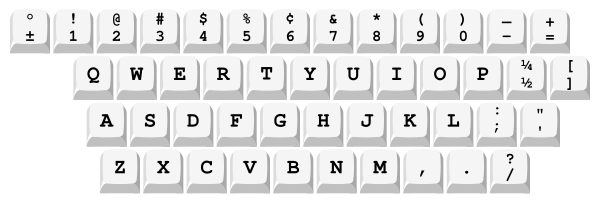
В том случае, если вы написали текст с ошибкой, а Punto Switcher уже успел переключить язык ввода, вы всегда можете отменить действие нажатием на определенную клавишу (по умолчанию это Pause/Break).
Сегодня программа, некогда созданная независимыми разработчиками, принадлежит компании «Яндекс». Распространяется она совершенно бесплатно. Помимо своей основной задачи, Punto Switcher обладает рядом других возможностей, например, исправление часто встречающихся опечаток или даже ведение дневника — дневник сохраняет все набранные тексты на клавиатуре, что наверняка по достоинству оценят ревнивые мужчины.
%d1%80%d0%b0%d1%81%d0%ba%d0%bb%d0%b0%d0%b4%d0%ba%d0%b0%20%d0%ba%d0%bb%d0%b0%d0%b2%d0%b8%d0%b0%d1%82%d1%83%d1%80%d1%8b — со всех языков на все языки
Все языкиАнглийскийРусскийКитайскийНемецкийФранцузскийИспанскийШведскийИтальянскийЛатинскийФинскийКазахскийГреческийУзбекскийВаллийскийАрабскийБелорусскийСуахилиИвритНорвежскийПортугальскийВенгерскийТурецкийИндонезийскийПольскийКомиЭстонскийЛатышскийНидерландскийДатскийАлбанскийХорватскийНауатльАрмянскийУкраинскийЯпонскийСанскритТайскийИрландскийТатарскийСловацкийСловенскийТувинскийУрдуФарерскийИдишМакедонскийКаталанскийБашкирскийЧешскийКорейскийГрузинскийРумынский, МолдавскийЯкутскийКиргизскийТибетскийИсландскийБолгарскийСербскийВьетнамскийАзербайджанскийБаскскийХиндиМаориКечуаАканАймараГаитянскийМонгольскийПалиМайяЛитовскийШорскийКрымскотатарскийЭсперантоИнгушскийСеверносаамскийВерхнелужицкийЧеченскийШумерскийГэльскийОсетинскийЧеркесскийАдыгейскийПерсидскийАйнский языкКхмерскийДревнерусский языкЦерковнославянский (Старославянский)МикенскийКвеньяЮпийскийАфрикаансПапьяментоПенджабскийТагальскийМокшанскийКриВарайскийКурдскийЭльзасскийАбхазскийАрагонскийАрумынскийАстурийскийЭрзянскийКомиМарийскийЧувашскийСефардскийУдмурдскийВепсскийАлтайскийДолганскийКарачаевскийКумыкскийНогайскийОсманскийТофаларскийТуркменскийУйгурскийУрумскийМаньчжурскийБурятскийОрокскийЭвенкийскийГуараниТаджикскийИнупиакМалайскийТвиЛингалаБагобоЙорубаСилезскийЛюксембургскийЧерокиШайенскогоКлингонский
Все языкиРусскийАнглийскийДатскийТатарскийНемецкийЛатинскийКазахскийУкраинскийВенгерскийТурецкийТаджикскийПерсидскийИспанскийИвритНорвежскийКитайскийФранцузскийИтальянскийПортугальскийАрабскийПольскийСуахилиНидерландскийХорватскийКаталанскийГалисийскийГрузинскийБелорусскийАлбанскийКурдскийГреческийСловенскийИндонезийскийБолгарскийВьетнамскийМаориТагальскийУрдуИсландскийХиндиИрландскийФарерскийЛатышскийЛитовскийФинскийМонгольскийШведскийТайскийПалиЯпонскийМакедонскийКорейскийЭстонскийРумынский, МолдавскийЧеченскийКарачаевскийСловацкийЧешскийСербскийАрмянскийАзербайджанскийУзбекскийКечуаГаитянскийМайяАймараШорскийЭсперантоКрымскотатарскийОсетинскийАдыгейскийЯкутскийАйнский языкКхмерскийДревнерусский языкЦерковнославянский (Старославянский)ТамильскийКвеньяАварскийАфрикаансПапьяментоМокшанскийЙорубаЭльзасскийИдишАбхазскийЭрзянскийИнгушскийИжорскийМарийскийЧувашскийУдмурдскийВодскийВепсскийАлтайскийКумыкскийТуркменскийУйгурскийУрумскийЭвенкийскийЛожбанБашкирскийМалайскийМальтийскийЛингалаПенджабскийЧерокиЧаморроКлингонскийБаскскийПушту
Как на английской раскладке написать русское слово
О сервисе
Данный онлайн сервис разработан специально для перевода строки текста из русской раскладки в английскую.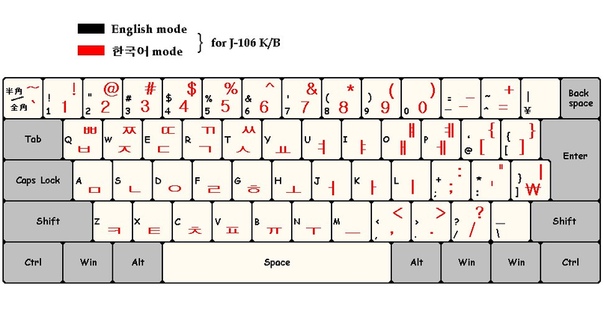
Он ориентирован на пользователей, которые используют пароли на русском языке (зашифрованные в русской раскладке).
Такие пароли очень удобны: они легко запоминаются, а выглядят как набор бессмысленных латинских букв. Но имеют один существенный недостаток — при работе с мобильного устройства на экране смартфона (или планшета) отображается только английский набор символов. А чтобы ввести пароль из русских словв английской раскладке — необходимо иметь компьютерную клавиатуру перед глазами.
Для решения этой проблемы используйте конвертер раскладки Swoper. Сервис меняет раскладку в обратную сторону, конвертируя русские слова в набор латинских символов (включая специальные знаки: запятые, слэши и пр.).
Сервис меняет как короткие слова-фразы, так и целые предложения, учитывая переносы строк. Для удобства работы с большими текстами — нажмите на ссылку «Большой текст» под полем для ввода.
Для перевода текста обратно – используйте сервис смены английской раскладки в русскую.
Онлайн конвертер русских паролей в английские символы (латиницу). Сервис предназначен для любителей создавать и писать на клавиатуре русские пароли, в то время когда выставлен английский язык ввода символов.
Английский пароль русскими буквами
Чтобы получить английский пароль написанный русскими буквами, введите в поле вода данных ( выше), ваш пароль русскими символами, после чего нажмите на кнопку конвертирования. После обработки вы увидите результат конвертации русского пароля в английские символы.
Зачем конвертировать русские пароли в латиницу?
Многие русскоязычные пользователи любят создавать пароли на клавиатуре «по-русски» в то время когда выставлена английская раскладка. Т.е. к примеру пароль — Мойсуперпароль57 , в итоге выглядит и пишется таким образом — Vjqcegthgfhjkm57 . В таком пароле есть свои плюсы и минусы. Ниже мы рассмотрим все «за» и «против».
Плюсы пароля такого типа:
- Легко запомнить (словосочетание пишется на родном языке)
- Сложно подобрать
Минусы пароля такого типа:
- Если на клавиатуре нет русскоязычных символов, будет очень сложно ввести пароль
- Если в ОС нет возможности переключить раскладку, то пароль невозможно будет набрать
- Чтобы ввести пароль находясь заграницей (например в Тайланде), вам нужно знать оригинальные символы пароля, т.
 к. русскоязычных символов на клавиатуре в зарубежных странах нет.
к. русскоязычных символов на клавиатуре в зарубежных странах нет. - Если при создании своего пароля вы использовали стандартную раскладку QWERTY, а после на компьютере где вы пытаетесь ввести пароль, установлена раскладка отличная от вашей (например раскладка Дворака), то вы также не сможете ввести пароль, т.к. символы при вводе будут кардинально отличатся от оригинального вашего пароля.
Как видно выше, минусов такого пароля намного больше. Но с помощью нашего сервиса конвертирования русских паролей, вы легко можете продолжать использовать свои любимые русские пароли созданные на латинице.
Что умеет сервис конвертирования русских паролей?
Мы создали очень мощный и в то же время очень простой инструмент по конвертированию русских паролей на английские символы. Английский пароль русскими буквами, очень легко конвертировать с помощью нашего сервиса. Наш конвертер умеет работать с 3 видами раскладки, можно выбрать тип клавиатуры или включить виртуальную русскую клавиатуру.
3 вида раскладки клавиатуры
- QWERTY (стандартная раскладка)
- Dvorak (раскладка Дворака)
- Colemak (раскладка Коулмана)
Выбор типа клавиатуры
При использовании стандартной расладки QWERTY вы можете выбрать одну из двух типов клавиатур, которая установлена у вас.
- IBM (стандартная клавиатура, используется в большинстве компьютерах с ОС Windows)
- Apple (клавиатура от «яблочных» устройств, таких как: MacBook, MacBook Air, MacBook Pro, Mac Mini, iMac, Mac Pro)
* — раскладка клавиатуры Apple отличается от IBM, расположением буквы Ё и спец. символами клавиатуры. Остальные русскоязычные буквы полностью соответствуют стандартной раскладке ЙЦУКЕН .
Виртуальная русская клавиатура
Полная копия стандартной IBM клавиатуры с раскладкой QWERTY (ЙЦУКЕН). Простой онлайн набор русских символов в нижнем и верхнем регистре и ввод всех спец.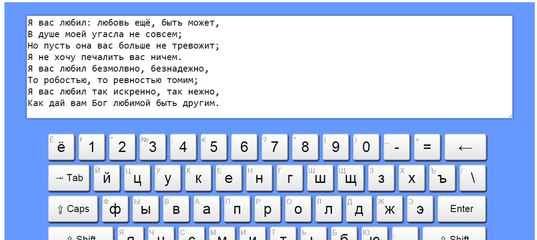 символов клавиатуры.
символов клавиатуры.
К сожалению, на сегодняшний день не все овладели методом слепой печати. И многие люди, до сих пор печатая, смотрят на клавиатуру. Поэтому, наверняка на ранних порах каждый сталкивался с ситуацией, когда случайно набирал огромное количество русского текста на английской раскладке.
И даже сегодня многие люди умудряются совершать такую ошибку. В случае, когда такого текста очень много, можно использовать наш сервис для перевода на русскую раскладку. Он работает только с английской раскладкой, поэтому перевести текст на русский с раскладок других языков Вам, к сожалению, не удастся.
Для того, чтобы воспользоваться данным методом необходимо просто вставить скопированный текст в текстовое поле и нажать кнопку «Выполнить».
Не работает английская раскладка клавиатуры. Не переключается язык на клавиатуре с русского на английский
Как переключить язык на клавиатуре
Зайдем в «Пуск» -> «Панель управления» ->«Язык и региональные стандарты». На появившемся окошке сверху выбираем вкладку «Языки и клавиатуры» и нажимаем там кнопку «Изменить клавиатуру».
На вкладке «Общие» появившегося окошка есть возможность выбрать дополнительные языки, если вы, конечно, собираетесь ими пользоваться. Для этого нужно нажать кнопку «Добавить». Большинство пользователей пользуются только английским и русским языками. Так же на этой вкладке есть возможность установить, какой язык будет стоять по умолчанию при загрузке Windows.
Для того, чтобы настроить способ переключения между языками, нужно перейти на вкладку «Переключение клавиатуры». Затем нажать кнопку «Сменить сочетание клавиш».Появилось еще одно окошко, в котором можно изменить сочетание клавиш для смены языка ввода, что нам, собственно и нужно. Выбираем удобную нам комбинацию клавиш, например, ALT слева + SHIFT, нажимаем ОК, и в предыдущем окошке нажимаем «Применить», для сохранения новых параметров переключения между языками.
Теперь попробуем переключить язык на клавиатуре. Откроем текстовый редактор, например, блокнот. Напечатаем какое-нибудь слово по-русски. Затем нажмем ALT+SHIFT (удобно сначала зажать SHIFT, а затем, c зажатым SHIFT нажать ALT) и попробуем напечатать какое-нибудь слово на переключенном языке.
Откроем текстовый редактор, например, блокнот. Напечатаем какое-нибудь слово по-русски. Затем нажмем ALT+SHIFT (удобно сначала зажать SHIFT, а затем, c зажатым SHIFT нажать ALT) и попробуем напечатать какое-нибудь слово на переключенном языке.
Переключение при помощи клавиш на клавиатуре — это наиболее удобный и быстрый способ переключения между языками, но есть еще один. Если посмотреть на панель внизу, где находится кнопочка «Пуск», в противоположной стороне от этой кнопочки, то есть справа, можно увидеть, какой у вас в данный момент включен язык, например RU. Если нажать на этот RU у нас откроется маленькое окошко, где можно перейти на другой язык. Если же вы не видите справа индикатора используемого языка, то, вероятно у вас не включена языковая панель. Для того чтобы ее включить, нужно щелкнуть правой кнопкой мыши по нижней панели, где находится кнопочка «Пуск», неважно в каком ее месте, затем, в открывшемся меню выбрать «Панель», и в появившемся окошке поставить галочку напротив пункта «Языковая панель». В итоге языковая панель должна появиться.
Если у вас автоматически переключается язык ввода, скорее всего это программа Punto Switcher. В настройках программы можно назначить горячие клавиши на «включение/отключение» автопереключения и отмену конвертации раскладки.
Возможности Punto Switcher
Главное, но не единственное достоинство данного продукта — автоматическое переключение раскладки клавиатуры с английской на русскую и наоборот. Программа отслеживает последовательность нажатий клавиш на клавиатуре и распознает, на каком языке вводится текст. Как? Очень просто 🙂 Вот Вам самый «грубый», но наглядный пример: в русском языке нет слов, которые бы начинались с «Ы». Следовательно, если первая буква вводимого слова «Ы», Punto Switcher переключится в английскую раскладку.
Помимо переключения раскладки клавиатуры, программа имеет такие функции:
- применение транслитерации к выделенной фразе;
- исправление регистра слова или текста;
- функция автозамены;
- работа с текстом в буфере обмена;
- возможность задать пользовательские горячие клавиши и правила переключения раскладки;
- поиск значения слов и терминов в Интернете;
- работа с дневником.

Здравствуйте, дорогие друзья!
Довольно часто не только «чайники», но и более опытные пользователи сталкиваются с такой мелкой неприятностью, как невозможность переключиться с языка на язык. Это может быть как последствие вируса, так и просто «глюк» винды. О том, как удалить баннер с рабочего стола , читайте по ссылке, ибо лечение баннеров выходит за рамки данной публикации. Кстати, если опыта в подобном мало, то лучше обратиться в Скорую Компьютерную Помощь, где опытные профессионалы в кратчайшие сроки вылечат заразу. А мы пока рассмотрим причину проблемы с раскладкой и её решение. Итак!
В основном такая неприятность, как сбой в переключении языков происходит по двум причинам:
- сбой в системе;
- чистка редактора реестра.
Как показывает практика, второй вариант — наиболее распространен, и вот почему. «Чайники» — существа любопытные и чрезвычайно доверчивые. Где-то услыхали о какой-то очень «полезной» программе, которая очищает компьютер от всего ненужного и тем самым увеличивает скорость работы. Скачали программу, установили, запустили и… проблему получили! Ребята! Не надо лазить туда, куда лазить не надо (извините за каламбур). Дело в том, что программы, которые чистят реестр — руководствуются чисто своими принципами, но не вашими. И вычищают эти «чистильщики» всё то, что, по их мнению, лишнее. И, поверьте на слово: проблема с переключением языков — далеко не самая страшная. «Чистильщик» может запросто удалить и другие параметры, в результате чего появятся и другие проблемы. Так что не стоит слишком уж доверять программам: не так всё просто, как это кажется на первый взгляд.
Теперь идем дальше и переходим к главному: как же всё-таки восстановить переключение языков? Обычно решение проблем вы ищите на онлайн-форумах. Что вам советуют? А советы — просто сказочные! «Перезагрузи компьютер», «Сделай откат системы», «Переустанови систему» (вообще — шок!), «Почисти компьютер от вирусов» и прочая хрень! Именно — хрень, поскольку данная «проблема» решается настолько просто, что вы и сами удивитесь.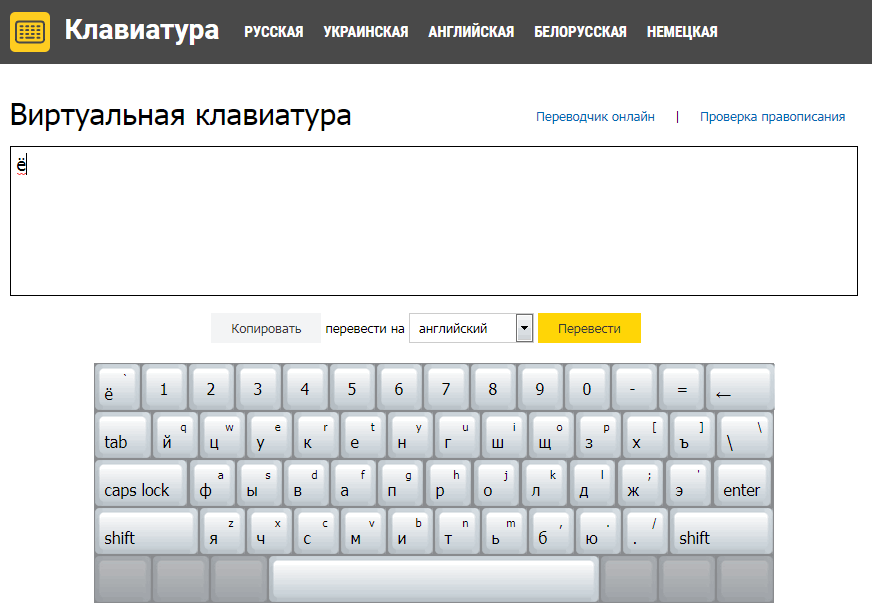 Во-первых, в «Редактор реестра» лазить не надо, поскольку там ловить нечего. А во-вторых, функция переключения восстанавливается в «Панели управления», а точнее — в разделе «Язык и региональные стандарты». Смотрим алгоритм восстановления.
Во-первых, в «Редактор реестра» лазить не надо, поскольку там ловить нечего. А во-вторых, функция переключения восстанавливается в «Панели управления», а точнее — в разделе «Язык и региональные стандарты». Смотрим алгоритм восстановления.
Входим в «Пуск» — «Панель управления» — «Язык и региональные стандарты» . Открываем «Язык и региональные стандарты» и видим три вкладки: «Региональные параметры», «Языки» и «Дополнительно». Открываем вкладку «Языки» . Видите: там есть кнопка «Подробнее» ? Жмите на неё. Отлично: теперь вы попали в окно «Языки и службы текстового ввода». В поле «Язык по умолчанию» должен стоять «Русский — русская». Ниже вы видите большое окно «Установленные службы». В этом окне должны стоять следующие службы: «EN (Английский США) — Клавиатура — США» и «RU (Русский) — Клавиатура — Русская». Есть? Хорошо. А теперь просто нажмите на «Английский США» и «Применить». Всё! Теперь проверяйте: всё работает, как часы!
Велика ли премудрость? Отнюдь. Скажу больше: 90% всех системных проблем исправляется вот так вот запросто! До встречи в следующих статьях!
Как вы знаете, в раскладке по-умолчанию используется два языка: для нас это русский и дополнительный английский языки. В некоторых случаях переключение между языками не происходит. С чем это связано и как решить проблему? Давайте разбираться.
Основных причин всего три:
- Одна из клавиш, которая в том числе отвечает за смену языка, сломана или повреждена.
- Не назначены клавиши, с помощью которых можно менять раскладку (обычно для этого используются клавиши ALT+SHIFT или CTRL+SHIFT).
- Не выбраны дополнительные языки ввода. При этом в трее иконка языковой панели может отсутствовать вовсе.
С неработающими клавишами все понятно — в этом случае проще сменить клавиатуру. Если клавиатура дорогая, например, игровая, дешевле будет ее отремонтировать. Недорогие клавиатуры обычно не ремонтируют по той простой причине, что стоимость ремонта может быть выше стоимости самой клавиатуры.
А вот другие две проблемы рассмотрим более подробно.
Назначаем клавиши переключения языка
Первым делом зайдите в «Панель управления» и выберите пункт «Языки и региональные стандарты».
Откроется окно. Выберите вкладку «Языки и клавиатуры», а затем нажмите на кнопку «Изменить клавиатуру».
Перед вами откроется окно с названием «Языки и службы текстового ввода». Выберите вкладку «Переключение клавиатуры». В нижней части окна есть кнопка «Сменить сочетание клавиш», на которую вам нужно кликнуть.
Теперь вы можете назначить клавиши для смены языка ввода. Всего есть три варианта на выбор:
- Ё или знак ударения (`)
Делаете выбор и нажимаете ОК.
На всякий случай откройте вкладку «Языковая панель» и удостоверьтесь в том, что она закреплена на панели задач (рядом с этим пунктом должна стоять галочка).
Теперь проверяете клавиатуру. При нажатии на выбранные кнопки должна происходить смена языка.
Выбираем дополнительные языки
Как и в предыдущем случае, необходимо запустить окно «Языки и службы текстового ввода». На вкладке «Общее» вы увидите установленные языки. Если у вас всего один язык, например, русский, нажмите на кнопку «Добавить».
После этого видим, что английский язык добавлен. Не забываем нажать на кнопку «Применить».
Смотрим в трей и видим, что появилась языковая панель (при одном добавленном языке она может отсутствовать).
Пробуем переключить язык.
Если что-то не получается, свои вопросы вы можете задавать с помощью комментариев.
Нередко пользователи Windows попадают в крайне неприятную ситуацию, когда необходимо быстро сменить язык ввода (к примеру, при наборе теста), но клавиатура не переключается на английский язык. В чем проблема? Как самостоятельно устранить такой сбой? Об этом пойдет речь в статье.
Почему не переключается на английский языковая панель?
Причин такого явления может быть достаточно много: начиная от кратковременных сбоев до поломки самой клавиатуры. Давайте вместе во всем разберемся.
Давайте вместе во всем разберемся.
Когда клавиатура не переключается на английский язык, основными фактами, влияющими на появление такого сбоя, принято считать следующие:
- кратковременный сбой в системе;
- отсутствие требуемого для переключения языка;
- некорректные настройки переключения;
- отсутствие установленной раскладки клавиатуры;
- отключенная служба, отвечающая за раскладку и переключение;
- поломка устройства.
Собственно, в самом простом случае иногда достаточно просто перезагрузить компьютерный терминала или ноутбук. Возможно, при повторном рестарте эта проблема исчезнет. Но в ситуации, когда не переключается русский на английский язык, как правило, виновны другие причины. О них сейчас и пойдет речь.
Клавиатура не переключается на английский язык: добавление языка
Самым распространенным явлением принято считать ситуацию, когда по каким-то причинам в системе второй язык был удален или изначально отсутствует вообще (хотя в стандартных параметрах Windows английский по умолчанию включен). Для решения вопроса того, почему не переключается на английский языковая панель и, как следствие, клавиатура, необходимо просто проверить, установлен ли второй язык в системе.
Итак, заходим в стандартную «Панель управления» и обращаемся к разделу языков и региональных стандартов. После этого в окне настроек нужно перейти на вкладку языков и клавиатуры. Используем кнопку изменения клавиатуры для отображения всех языков, установленных в системе.
Обращаем внимание на вкладку общих параметров (в окошке посередине). Там отображаются языки. Если указан только один русский, второй язык нужно добавить. Для этого используем соответствующую кнопку, расположенную чуть правее.
Далее из списка необходимо просто выбрать английский язык, развернуть меню клавиатуры, установить значение раскладки «США». Обязательно сохраняем изменения. По идее, после проделанных действий в предыдущем списке второй язык появится сразу же.
Настройки смены сочетания клавиш
Но бывает и так, что язык в системе присутствует или, как в предыдущем списке, его настройка произведена правильно, но эффекта это не дает. Так почему клавиатура переключается на английский по умолчанию, а на русский язык нет?
Возможно, проблема состоит в том, что не настроены так называемые «горячие» клавиши, которые отвечают за быстрое переключение. В стандартных настройках системы изначально используется сочетание Alt + Shift. Если пользователь думает, что сразу можно переключаться при помощи Ctrl + Shift, он глубоко ошибается. Для начала попробуйте стандартный вариант. Если это не поможет, на вкладке переключения необходимо в выпадающем меню сверху посмотреть, задано ли такое сочетание вообще.
Но в вопросе того, почему не переключается на английский соответствующая раскладка, нужно обратить внимание и еще на один немаловажный момент. В предыдущем окне после установки основного сочетания попробуйте в выпадающем меню выбрать строку, соответствующую включению английского языка, и установите собственную комбинацию (например, Ctrl + 1), сохраните изменения и проверьте, работает ли переключение. Возможно, сбой связан с неработоспособностью кнопок, а новое сочетание даст нужный эффект.
Настройки отображения языковой панели
Быстрое переключение бывает невозможным еще по одной причине. Почему не переключается на английский клавиатура? Иногда это связано только с тем, что сама языковая панель не закреплена в трее. Неизвестно почему, но такое тоже может быть.
В вышеуказанном разделе перейдите на вкладку языковой панели и убедитесь, что напротив строки ее закрепления в «Панели задач» установлен флажок. Если по каким-то причинам не работают кнопки, переключение языков можно будет производить прямо из соответствующей панели (иконка возле часов в системном трее), используя для этого мышь.
Проверка работоспособности кнопок
Наконец, самая неприятная ситуация, связанная с поломкой самой клавиатуры. Проверить ее работоспособность можно в любом текстовом редакторе (но только для клавиш с литерами, цифрами и специальными символами). А вот что делать для проверки остальных кнопок вроде Ctrl, Alt, Shift и т.д.?
Проверить ее работоспособность можно в любом текстовом редакторе (но только для клавиш с литерами, цифрами и специальными символами). А вот что делать для проверки остальных кнопок вроде Ctrl, Alt, Shift и т.д.?
Для этого из главного меню нужно будет вызвать экранную клавиатуру (раздел специальных возможностей), после чего произвести проверку с ее помощью. Делается это путем последовательного нажатия нужных кнопок. Изменение их цвета на клавиатуре виртуальной будет сигнализировать об их работоспособности. Если же изменения цвета не происходит, можете быть уверены, что клавиша не работает. Как уже понятно, в этом случае придется либо нести клавиатуру в ремонт, либо (для случаев с ноутбуками) покупать новую. Но в самом просто случае можно попытаться произвести некоторые действия самостоятельно, например, снять кнопки и почистить контакты от накопившейся грязи (такое, к сожалению, встречается очень часто).
Дополнительные действия
Если ничего не помогло, зайдите в автозагрузку через консоль «Выполнить» командой msconfig и проверьте, включена ли служба ctfmon, которая отвечает за раскладки и языки.
Если она деактивирована, просто установите напротив нее галочку и произведите перезагрузку.
В заключение
Если подвести некий итог, можно отметить, что выше были описаны самые распространенные ситуации. Если уж совсем ничего не поможет, попробуйте подключить другую клавиатуру. Возможно, неисправность кроется как раз в устройстве, которое использовалось до этого. Кстати сказать, проверьте еще, не установлена в системе сторонняя программа, отвечающая за смену языка и раскладки. И, конечно, попробуйте проверить компьютер на предмет наличия вирусов.
Предлагаем сегодня обсудить вопрос о том, как изменить язык на клавиатуре. На первый взгляд, это простой процесс, который не требует никаких особых знаний. На самом деле это не так, и у людей нередко возникают с этим сложности.
Когда нужно менять раскладку
Для начала, давайте подумаем, зачем всем нам менять языковую раскладку на «клаве». Например, все мы пользуемся Интернетом. Представьте только, во что превратился бы компьютер, если б в нем была только русская раскладка. Мы не могли бы ни зарегистрировать адрес почты, ни зайти на какой-либо сайт. Именно поэтому нам необходимо разбираться, на клавиатуре.
Например, все мы пользуемся Интернетом. Представьте только, во что превратился бы компьютер, если б в нем была только русская раскладка. Мы не могли бы ни зарегистрировать адрес почты, ни зайти на какой-либо сайт. Именно поэтому нам необходимо разбираться, на клавиатуре.
Существует еще один распространенный случай, когда пользователям, особенно любителям компьютерных игр, требуется постоянно переключать язык. Это различные читы, коды и Ведь везде используется, как правило, английский язык. По крайней мере, компьютер «понимает» в основном только его. Так что если вы хотите успешно пользоваться всеми возможностями программ или игр, вам придется делать простые манипуляции.
Переключение на клавиатуре
Для того чтобы развернуто ответить на вопрос, как изменять язык на клавиатуре, мы рассмотрим все возможные варианты смены раскладки. Первый и самый простой из них подразумевает задействование только «клавы». Обычно вам нужно будет нажать всего две кнопки — и все. Но какие именно?
По правде говоря, все зависит от настроек системы. Обычно раскладка языка меняется при помощи правой или левой части клавиатуры. Вам необходимо будет зажать правый или левый Shift + Alt или аналогичным способом, но только Shift + Ctrl. Вот так быстро и просто можно перейти на английский или русский язык клавиатуры.
Языковая панель
Это более долгий метод для тех, кто пытается выяснить, как изменять язык на клавиатуре. Найти вы можете с правой стороны монитора, неподалеку от часов. На ней отражается, какая сейчас раскладка установлена на компьютере. Для того чтобы сменить ее, нажмите на буквы (RU или EN), после чего выберите необходимый язык. Этот способ занимает больше времени, нежели вариант с сочетанием кнопок. Но ведь наша задача — это знакомство со всеми возможными методами.
Проблемы и только проблемы
Но бывает и так, что не переводится язык на клавиатуре никакими методами. Это очень серьезная проблема, так как полное и комфортное пользование компьютером возможно только при работе функции смены языка. Без «переключения» вы не сможете установить программу, поиграть, зайти на почту или сайт. Как правило, если не переключается язык на клавиатуре, у людей сразу же возникает паника. Кто-то решается переустановить операционную систему, кто-то бежит за телефоном, дабы вызвать мастера, который сможет решить проблему, а кто-то пытается справиться со всем самостоятельно. Мы отнесем себя к третьей категории, так что, начнем искать «корень зла».
Без «переключения» вы не сможете установить программу, поиграть, зайти на почту или сайт. Как правило, если не переключается язык на клавиатуре, у людей сразу же возникает паника. Кто-то решается переустановить операционную систему, кто-то бежит за телефоном, дабы вызвать мастера, который сможет решить проблему, а кто-то пытается справиться со всем самостоятельно. Мы отнесем себя к третьей категории, так что, начнем искать «корень зла».
Нет языка
Довольно простой проблемой является отсутствие нужного языка для смены клавиатуры. Это происходит в случае каких-то сбоев системы или же при установке новой операционной системы. Так, в сборке может попросту присутствовать только один вариант языка. Есть даже операционные системы, которые по умолчанию идут только на английском языке. Конечно же, для того чтобы русский человек мог видеть свои родные буквы, необходимо систему русифицировать. После этого раскладка сможет меняться, и не нужно будет ломать голову над тем, как перевести язык на клавиатуре.
Если вас настигла именно проблема отсутствия того или иного языка, то мы поможем вам разрешить эту ситуацию. Выход предельно прост: загрузите раскладку языка из Интернета посредством служб «Виндоус». Откройте «язык и региональные стандарты», и в меню «языки и клавиатуры» выберите «изменить раскладку». Если у вас загружен лишь один язык, найдите кнопку «добавить» и выберите необходимую раскладку. После этого подтвердите выполнение действия. Вот и все: теперь язык будет меняться. Проблема решена!
Горячие клавиши
Когда мы начали разговор о том, как менять язык на клавиатуре, то речь первым делом шла о комбинациях клавиш. Нажимая на них, вы с легкостью можете переключить раскладку. Но может получиться так, что комбинации необходимых кнопочек отключатся и перестанут работать. Вот так и получится, что вы вроде и делаете необходимые действия, а итог нулевой. К счастью, такая проблема легко устраняется. Как именно? Читайте дальше. Мы разобрались, как менять язык на клавиатуре, а вот все причины отказа системы от смены пока еще не выяснили.
Если получилось так, что в результате каких-либо сбоев у вас больше не работают горячие клавиши, то надо настроить их. Вспомните, как мы загружали языки для раскладки. Теперь пришло время снова открыть пункт «Языки и региональные стандарты».
Загляните в «Панель управления», после чего щелкните на данную категорию. Далее найдите вкладку Кликайте на нее. Теперь внизу окошка нажмите на «сменить После этого вам будут доступны три возможных варианта. Теперь подтвердите настройку и попробуйте переключить язык. Все должно заработать.
Сломались кнопки
Последний, довольно редкий вариант, по которому не переключается язык на клавиатуре, — это неисправность средств ввода. Выявить подобного рода проблему бывает непросто. Почему? Сами себе задайте вопрос: как часто у вас ломались клавиатуры? Вероятно, или вообще ни разу, или от силы раз в десять лет. Так что если у вас есть подозрения на то, что компьютерное оборудование в плохом состоянии, следуйте нашим советам. Кроме того, это поможет решить, как изменять язык на клавиатуре.
Первым делом, подключите другую клавиатуру к компьютеру. Если у вас нет «запаски», обратитесь к друзьям или соседям. В крайнем случае, сходите в магазин компьютерной техники и купите новую. Подойдет самая простая и дешевая. Для ноутбука, правда, поломка клавиатуры — довольно неудобная и неприятная проблема. Впрочем, проще всегда включать отдельную «клаву», нежели покупать новый «ноут». Теперь подключите свой «запасной вариант» к компьютеру и подождите, пока установятся драйверы. Проверьте все настройки. Все в норме? Попытайтесь переключить язык. Если все получилось, то проблема устранена. Если же все еще не переключается язык на клавиатуре, то причина не в поломке клавиатуры, а, скорее всего, в неполадках операционной системы.
При таком раскладе выход один — переустановить «операционку». Радикальный, зато практически всегда действенный и помогающий метод решения многих проблем в компьютерной области.
Заключение
Сегодня мы узнали, как изменять язык на клавиатуре и почему раскладка может не меняться. Конечно, прежде чем принимать радикальные меры, необходимо попробовать все возможные методы борьбы с ошибками и сбоями. Если вы не уверены, что справитесь самостоятельно, лучше всего позвать мастера. Он точно сможет диагностировать и решить проблему.
Вконтакте
Одноклассники
Google+
Как понять русскими буквами на английской раскладке
(поможет ввести русские буквы на английском)
О сервисе
Данный онлайн сервис разработан специально для перевода строки текста из русской раскладки в английскую.
Он ориентирован на пользователей, которые используют пароли на русском языке (зашифрованные в русской раскладке).
Такие пароли очень удобны: они легко запоминаются, а выглядят как набор бессмысленных латинских букв. Но имеют один существенный недостаток — при работе с мобильного устройства на экране смартфона (или планшета) отображается только английский набор символов. А чтобы ввести пароль из русских словв английской раскладке — необходимо иметь компьютерную клавиатуру перед глазами.
Для решения этой проблемы используйте конвертер раскладки Swoper. Сервис меняет раскладку в обратную сторону, конвертируя русские слова в набор латинских символов (включая специальные знаки: запятые, слэши и пр.).
Сервис меняет как короткие слова-фразы, так и целые предложения, учитывая переносы строк. Для удобства работы с большими текстами — нажмите на ссылку «Большой текст» под полем для ввода.
Для перевода текста обратно – используйте сервис смены английской раскладки в русскую.
Онлайн конвертер русских паролей в английские символы (латиницу). Сервис предназначен для любителей создавать и писать на клавиатуре русские пароли, в то время когда выставлен английский язык ввода символов.
Английский пароль русскими буквами
Чтобы получить английский пароль написанный русскими буквами, введите в поле вода данных ( выше), ваш пароль русскими символами, после чего нажмите на кнопку конвертирования. После обработки вы увидите результат конвертации русского пароля в английские символы.
Зачем конвертировать русские пароли в латиницу?
Многие русскоязычные пользователи любят создавать пароли на клавиатуре «по-русски» в то время когда выставлена английская раскладка. Т.е. к примеру пароль — Мойсуперпароль57 , в итоге выглядит и пишется таким образом — Vjqcegthgfhjkm57 . В таком пароле есть свои плюсы и минусы. Ниже мы рассмотрим все «за» и «против».
Плюсы пароля такого типа:
- Легко запомнить (словосочетание пишется на родном языке)
- Сложно подобрать
Минусы пароля такого типа:
- Если на клавиатуре нет русскоязычных символов, будет очень сложно ввести пароль
- Если в ОС нет возможности переключить раскладку, то пароль невозможно будет набрать
- Чтобы ввести пароль находясь заграницей (например в Тайланде), вам нужно знать оригинальные символы пароля, т.к. русскоязычных символов на клавиатуре в зарубежных странах нет.
- Если при создании своего пароля вы использовали стандартную раскладку QWERTY, а после на компьютере где вы пытаетесь ввести пароль, установлена раскладка отличная от вашей (например раскладка Дворака), то вы также не сможете ввести пароль, т.к. символы при вводе будут кардинально отличатся от оригинального вашего пароля.
Как видно выше, минусов такого пароля намного больше. Но с помощью нашего сервиса конвертирования русских паролей, вы легко можете продолжать использовать свои любимые русские пароли созданные на латинице.
Что умеет сервис конвертирования русских паролей?
Мы создали очень мощный и в то же время очень простой инструмент по конвертированию русских паролей на английские символы. Английский пароль русскими буквами, очень легко конвертировать с помощью нашего сервиса.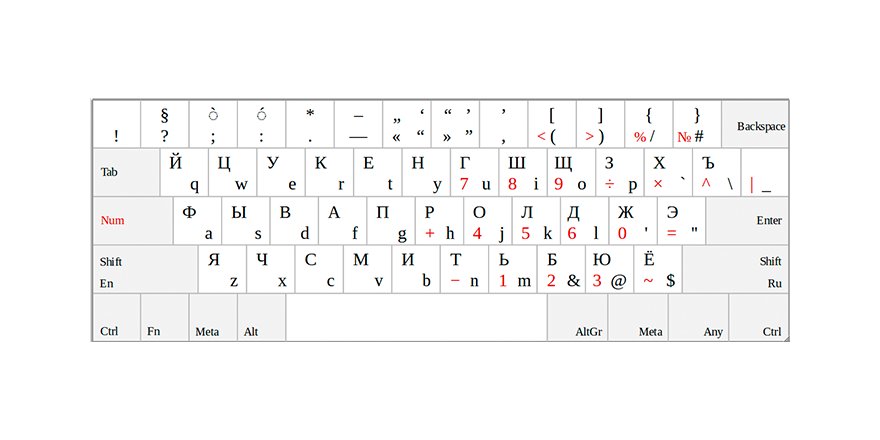 Наш конвертер умеет работать с 3 видами раскладки, можно выбрать тип клавиатуры или включить виртуальную русскую клавиатуру.
Наш конвертер умеет работать с 3 видами раскладки, можно выбрать тип клавиатуры или включить виртуальную русскую клавиатуру.
3 вида раскладки клавиатуры
- QWERTY (стандартная раскладка)
- Dvorak (раскладка Дворака)
- Colemak (раскладка Коулмана)
Выбор типа клавиатуры
При использовании стандартной расладки QWERTY вы можете выбрать одну из двух типов клавиатур, которая установлена у вас.
- IBM (стандартная клавиатура, используется в большинстве компьютерах с ОС Windows)
- Apple (клавиатура от «яблочных» устройств, таких как: MacBook, MacBook Air, MacBook Pro, Mac Mini, iMac, Mac Pro)
* — раскладка клавиатуры Apple отличается от IBM, расположением буквы Ё и спец. символами клавиатуры. Остальные русскоязычные буквы полностью соответствуют стандартной раскладке ЙЦУКЕН .
Виртуальная русская клавиатура
Полная копия стандартной IBM клавиатуры с раскладкой QWERTY (ЙЦУКЕН). Простой онлайн набор русских символов в нижнем и верхнем регистре и ввод всех спец. символов клавиатуры.
Преобразует слово, набранное русскими буквами в набор символов, соответствующих этим буквам в английской раскладке клавиатуры, что часто используется для создания паролей русскоязычными пользователями.
Не секрет, что многие русскоязычные пользователи, выбирая пароль, придумывают запоминающуюся фразу на русском (легче запомнить, сложнее забыть, как говорится), но для пущей безопасности набирают ее в английской раскладке клавиатуры. Например, слово «привет» будет выглядеть как «ghbdtn». При этом при наборе слов, они, если не владеют слепой печатью, смотрят на русские буквы на самой клавиатуре.
И вдруг может случиться такое, что на клавиатуре не будет русских букв — ну например, она IBM OEM. Вот тут и случается проблема, которую призван решить калькулятор ниже — человек не может набрать пароль, так как не помнит, из каких английских букв он состоит. Поступаем просто — вводим искомую фразу на русском, калькулятор транслирует ее в соответствующие клавиши на английском.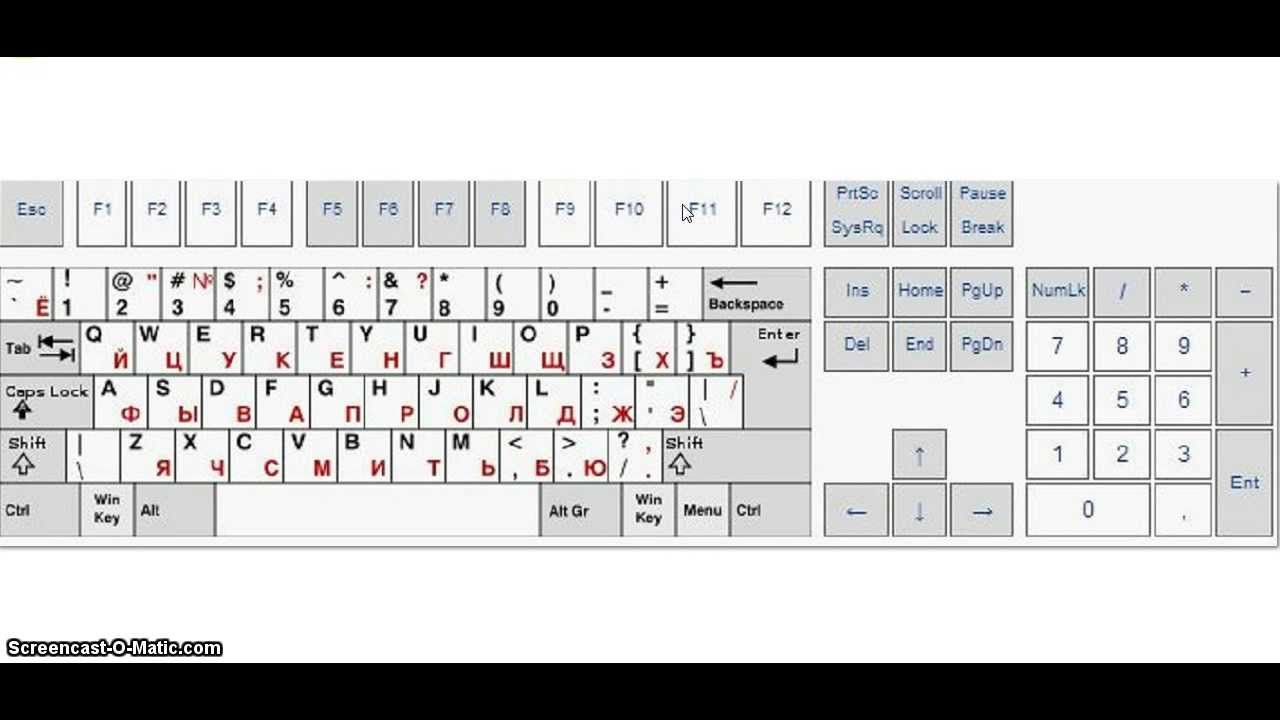
Перевод русских букв в английские (онлайн). Punto Switcher — программа для автоматического переключение клавиатуры Замена английских букв на русские в word
Punto Switcher — программа для автоматического переключения раскладки клавиатуры. Программа следит за правильностью раскладки клавиатуры при наборе текста на компьютере, а в случае необходимости, автоматически заменяет раскладку клавиатуры.
Многим знакома ситуация, когда при наборе текста на клавиатуре, пользователь забыл поменять раскладку клавиатуры, например, с английского на русский язык. Пользователь вводит слово «привет» думая, что набирает текст в русской раскладке, а на самом деле вводится это слово «ghbdtn» в английской раскладке клавиатуры. Программа Punto Switcher поймет, что пользователь ошибся, и переключится на правильную раскладку клавиатуры.
Основные возможности бесплатной программы Punto Switcher:
- автоматическое переключение клавиатуры;
- автозамена;
- исправление выделенного текста и текста в буфере обмена;
- звуковое оформление;
- переключение раскладки клавиатуры с помощью горячих клавиш;
- ведение Дневника, в котором сохраняется весь набранный текст;
- сохранение в буфере обмена 30 последних текстов.
В программе Punto Switcher вы можете не только исправлять раскладку и регистр, но и выполнять следующие действия: проверять орфографию, производить транслитерацию, очищать выделенный текст от форматирования и т. д.
При переключении раскладки, и в некоторых других случаях, Пунто Свитчер, подает звуковой сигнал, оповещая вас об этих действиях.
Вы можете скачать бесплатную программу Punto Switcher с официального сайта Яндекса — производителя данного приложения.
Punto Switcher скачать
Настройки Punto Switcher
Войти в настройки программы Пунто Свитчер можно будет из области уведомлений. После клика правой кнопкой мыши по значку программы, выберите в контекстном меню пункт «Настройки».
После этого будет открыто окно «Настройки Punto Switcher». Настройки программы размещены в нескольких разделах:
- Общие — здесь вы можете настроить общие правила для работы программы.
- Горячие клавиши — вы можете настроить горячие клавиши для более удобного управления программой.
- Правила переключения — здесь вы можете настроить программу, в каких случаях следует переключать раскладку клавиатуры, а в каких это делать не нужно.
- Программы-исключения — вы можете добавить в список программы, в которых нужно будет отключить автоматическое переключение раскладки клавиатуры.
- Устранение проблем — здесь вы можете добавить некоторые дополнительные настройки при возникновении проблем.
- Автозамена — в этом разделе вы можете задать сокращения, которые будут автоматически заменяться полными словами.
- Звуки — здесь расположены настройки озвучивания для действия и событий в программе Punto Switcher.
- Дневник — вы можете сохранить всю текстовую информацию, набранную на клавиатуре.
Подробнее о работе с Дневником Punto Switcher, вы можете прочитать , в специальной статье на моем сайте.
Программа предлагает несколько вариантов горячих клавиш для переключения раскладки. В разделе «Общие» вы можете активировать пункт «Переключать по:», а затем выбрать горячие клавиши для быстрого переключения раскладки клавиатуры. Программа Пунто Свитчер реагирует на быстрые нажатия клавиш для того, чтобы избежать конфликта с обычными системными сочетаниями.
Выполнять какие-либо действия при помощи программы Punto Switcher можно при помощи горячих клавиш, или включая необходимые функции, после клика по значку программы из области уведомлений.
Здесь можно будет быстро изменить некоторые настройки программы: включить или выключить автопереключение, звуковые эффекты, в буфере обмена можно будет: изменить раскладку, транслитерировать, проверить орфографию, посмотреть историю, дополнительно можно будет включить ведение дневника, посмотреть дневник, составить список автозамены, отправить выделенный текст в Twitter, посмотреть системные свойства, преобразовать числа в текст.
При помощи программы вы можете найти необходимую информацию на внешних ресурсах в интернете. Выберите в контекстном меню пункт «Найти», а затем определитесь с местом для поиска нужной информации.
Исправление ошибок при наборе текста в Punto Switcher
При наборе слов, которые имеют невозможные сочетания букв в русском или английском языках, программа Punto Switcher автоматически переключит раскладку клавиатуры. Далее вы будете набирать текст уже на правильном языке.
В более простых случаях программа меняет раскладку после нескольких введенных букв, в более сложных случаях, слово поменяется лишь после полного ввода, после нажатия на пробел.
Вы можете вручную отменить переключение раскладки клавиатуры на последнем введенном слове. Допустим, в русском тексте будут какие-то английские слова, которые программа захочет переделать в русские, или допустили опечатку. Для этого необходимо будет нажать на клавишу «Pause/Break» (Break). Можно также будет выделить текст и изменить язык ввода, при помощи этой очень полезной клавиши. В этом случае, раскладка изменяется также при помощи клавиш «Shift» + «Pause/Break» (Break).
Запомните эту «волшебную» клавишу, она часто будет вас выручать при вводе текста.
- Pause/Break (Break) — с помощью этой клавиши можно будет принудительно изменить язык ввода последнего слова, или выделенного текста.
При вводе аббревиатур, которые не подчиняются правилам, возможны ошибки в переделке данных слов. Вы можете отключить в настройках программы исправление аббревиатур. В разделе «Общие», во вкладке «Дополнительные» можно будет снять флажок напротив пункта «Исправлять аббревиатуры». Впрочем, это делать необязательно, так как при неверно введенной аббревиатуре, вы можете нажать на клавишу «Pause/Break» для того, чтобы исправить это слово.
На многих ноутбуках нет клавиши «Pause/Break». Что делать таким пользователям?
Замена клавиши Break на другую клавишу на ноутбуке
Если на вашем ноутбуке нет клавиши «Pause/Break», то вместо нее Яндекс предлагает использовать клавишу «F11». Вы можете выбрать любые другие клавиши.
Вы можете выбрать любые другие клавиши.
В настройках Punto Switcher войдите в раздел «Горячие клавиши». Выделите действие, которое необходимо будет изменить. В нашем случае, это замена клавиши «Break» (Pause/Break). Нажмите на кнопку «Назначить…».
В окне «Выбор комбинации клавиш», активируйте пункт напротив поля ввода, кликните в поле кнопкой мыши, а затем нажмите на клавиатуре на нужную клавишу, или сразу несколько клавиш. После этого нажмите на кнопку «ОК», комбинации клавиш будут изменены.
Вместо клавиши «Break», я выбрал клавишу «F11».
Как видно на этом изображении, я изменил клавишу «Break» на «F11» в настройках горячих клавиш.
Изменение регистра, транслитерация, проверка орфографии
Для изменения регистра программе есть сочетание клавиш «Alt» + «Pause/Break». Вам нужно будет выделить текст, а затем нажать на данные клавиши клавиатуры. В результате, все прописные буквы станут ЗАГЛАВНЫМИ, а заглавные буквы, наоборот прописными.
Для изменения транслитерации, то есть для перевода букв русского текста в латинские буквы, или наоборот, можно будет использовать сочетание клавиш «Alt» + «Scroll Lock». Например, если вам необходимо переделать слово «спасибо» в слово, написанное латинскими буквами «spasibo».
Выделите нужное слово или текст, а затем нажмите на это сочетание клавиш. Выделенный текст будет записан латинскими, или русскими буквами (если производится обратная транслитерация).
Пока нет правил единой русской транслитерации, поэтому переделка текста будет происходить по правилам Яндекса.
С помощью Punto Switcher можно будет проверить орфографию в буфере обмена. Для этого кликните по иконке программы в области уведомлений. В контекстном меню сначала выберите пункт «Буфер обмена», а затем пункт «Проверить орфографию».
Теперь вы можете вставить текст из буфера обмена в документ, в свою переписку, или в другое место.
Выводы статьи
Бесплатная программа Punto Switcher от Яндекса, автоматически меняет раскладку клавиатуры, производит исправления в набранном тексте, производит автозамену, транслитерацию, проверку орфографии, сохраняет набранные данные в дневнике.![]()
Он-лайн сервис: транслитерация текста — написание русских символов латиницей.
О транслитерации русских имен и фамилий
При заполнении регистрационных форм, анкет, оформлении разного рода документов (например, загранпаспорта или визы) приходится писать свою фамилию, имя, адрес латинскими (английскими) буквами. Данный сервис позволяет автоматизировать перевод (транслитерацию ) русских букв в английские .
Как правильно написать фамилию и имя по-английски? Как правильно назвать русский сайт английскими буквами? Существуют различные системы или правила транслитерации имен и фамилий (транслитерация русских слов). В их основе лежит процесс простого замещения букв русского алфавита на соответствующие буквы или сочетания букв английского алфавита (см. ниже). Различие между системами транслитерации имен и фамилий наблюдается при переводе некоторых букв, например Е, Ё, Ъ, Ь и дифтонгов (сочетаний гласной буквы и Й).
|
Для того чтобы перевести английские буквы в русские вставьте текст в верхнее поле ввода и нажмите кнопку «Сделать».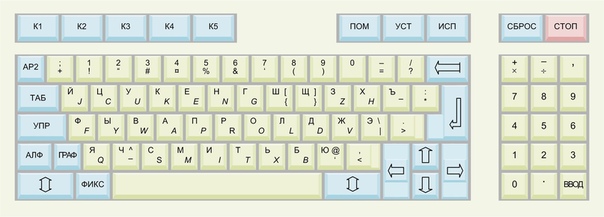 В результате в нижнем поле ввода получится перевод русского текста в транскрипт (русские слова английскими буквами).
В результате в нижнем поле ввода получится перевод русского текста в транскрипт (русские слова английскими буквами).
Примечание. С 16 марта 2010 года при оформлении загранпаспорта используются новые правила транслитерации кириллицы для русского алфавита . Результат может не совпадать со старым именем, например, на пластиковой карте. Чтобы имя в загранпаспорт вписали правильно (как раньше), то есть, чтобы оно совпадало с именем на кредитке или водительских правах, нужно дополнительно подавать соответствующее заявление. Пример: Юлия по новой системе будет Iuliia , скорее всего вы захотите Julia или Yuliya (что, на мой взгляд, благозвучнее).
При оформлении водительских прав используется отличная от загранпаспорта система транслитерации, похожая на систему для визы США. По желанию владельца записи латиницей в водительских удостоверениях могут
Заменить русские буквы на английские. Перевод русских букв в английские (онлайн). Исправление ошибок при наборе текста в Punto Switcher
Он-лайн сервис: транслитерация текста — написание русских символов латиницей.
О транслитерации русских имен и фамилий
При заполнении регистрационных форм, анкет, оформлении разного рода документов (например, загранпаспорта или визы) приходится писать свою фамилию, имя, адрес латинскими (английскими) буквами. Данный сервис позволяет автоматизировать перевод (транслитерацию ) русских букв в английские .
Как правильно написать фамилию и имя по-английски? Как правильно назвать русский сайт английскими буквами? Существуют различные системы или правила транслитерации имен и фамилий (транслитерация русских слов). В их основе лежит процесс простого замещения букв русского алфавита на соответствующие буквы или сочетания букв английского алфавита (см. ниже). Различие между системами транслитерации имен и фамилий наблюдается при переводе некоторых букв, например Е, Ё, Ъ, Ь и дифтонгов (сочетаний гласной буквы и Й).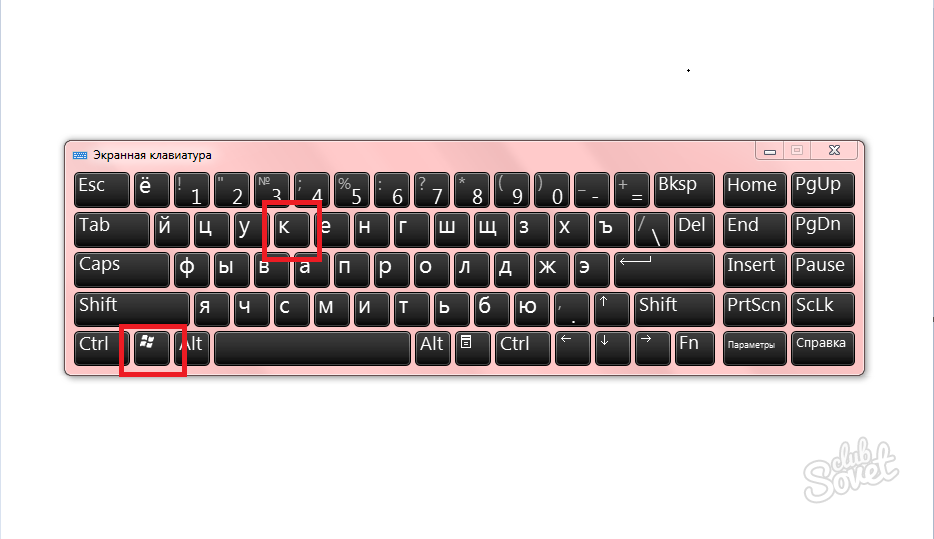
|
Для того чтобы перевести английские буквы в русские вставьте текст в верхнее поле ввода и нажмите кнопку «Сделать». В результате в нижнем поле ввода получится перевод русского текста в транскрипт (русские слова английскими буквами).
Примечание. С 16 марта 2010 года при оформлении загранпаспорта используются новые правила транслитерации кириллицы для русского алфавита . Результат может не совпадать со старым именем, например, на пластиковой карте. Чтобы имя в загранпаспорт вписали правильно (как раньше), то есть, чтобы оно совпадало с именем на кредитке или водительских правах, нужно дополнительно подавать соответствующее заявление. Пример: Юлия по новой системе будет Iuliia , скорее всего вы захотите Julia или Yuliya (что, на мой взгляд, благозвучнее).
При оформлении водительских прав используется отличная от загранпаспорта система транслитерации, похожая на систему для визы США. По желанию владельца записи латиницей в водительских удостоверениях могут
Punto Switcher — программа для автоматического переключения раскладки клавиатуры. Программа следит за правильностью раскладки клавиатуры при наборе текста на компьютере, а в случае необходимости, автоматически заменяет раскладку клавиатуры.
Многим знакома ситуация, когда при наборе текста на клавиатуре, пользователь забыл поменять раскладку клавиатуры, например, с английского на русский язык. Пользователь вводит слово «привет» думая, что набирает текст в русской раскладке, а на самом деле вводится это слово «ghbdtn» в английской раскладке клавиатуры. Программа Punto Switcher поймет, что пользователь ошибся, и переключится на правильную раскладку клавиатуры.
Основные возможности бесплатной программы Punto Switcher:
- автоматическое переключение клавиатуры;
- автозамена;
- исправление выделенного текста и текста в буфере обмена;
- звуковое оформление;
- переключение раскладки клавиатуры с помощью горячих клавиш;
- ведение Дневника, в котором сохраняется весь набранный текст;
- сохранение в буфере обмена 30 последних текстов.
В программе Punto Switcher вы можете не только исправлять раскладку и регистр, но и выполнять следующие действия: проверять орфографию, производить транслитерацию, очищать выделенный текст от форматирования и т. д.
При переключении раскладки, и в некоторых других случаях, Пунто Свитчер, подает звуковой сигнал, оповещая вас об этих действиях.
Вы можете скачать бесплатную программу Punto Switcher с официального сайта Яндекса — производителя данного приложения.
Punto Switcher скачать
Настройки Punto Switcher
Войти в настройки программы Пунто Свитчер можно будет из области уведомлений. После клика правой кнопкой мыши по значку программы, выберите в контекстном меню пункт «Настройки».
После этого будет открыто окно «Настройки Punto Switcher». Настройки программы размещены в нескольких разделах:
- Общие — здесь вы можете настроить общие правила для работы программы.
- Горячие клавиши — вы можете настроить горячие клавиши для более удобного управления программой.
- Правила переключения — здесь вы можете настроить программу, в каких случаях следует переключать раскладку клавиатуры, а в каких это делать не нужно.
- Программы-исключения — вы можете добавить в список программы, в которых нужно будет отключить автоматическое переключение раскладки клавиатуры.
- Устранение проблем — здесь вы можете добавить некоторые дополнительные настройки при возникновении проблем.
- Автозамена — в этом разделе вы можете задать сокращения, которые будут автоматически заменяться полными словами.
- Звуки — здесь расположены настройки озвучивания для действия и событий в программе Punto Switcher.
- Дневник — вы можете сохранить всю текстовую информацию, набранную на клавиатуре.
Подробнее о работе с Дневником Punto Switcher, вы можете прочитать , в специальной статье на моем сайте.
Программа предлагает несколько вариантов горячих клавиш для переключения раскладки. В разделе «Общие» вы можете активировать пункт «Переключать по:», а затем выбрать горячие клавиши для быстрого переключения раскладки клавиатуры. Программа Пунто Свитчер реагирует на быстрые нажатия клавиш для того, чтобы избежать конфликта с обычными системными сочетаниями.
Выполнять какие-либо действия при помощи программы Punto Switcher можно при помощи горячих клавиш, или включая необходимые функции, после клика по значку программы из области уведомлений.
Здесь можно будет быстро изменить некоторые настройки программы: включить или выключить автопереключение, звуковые эффекты, в буфере обмена можно будет: изменить раскладку, транслитерировать, проверить орфографию, посмотреть историю, дополнительно можно будет включить ведение дневника, посмотреть дневник, составить список автозамены, отправить выделенный текст в Twitter, посмотреть системные свойства, преобразовать числа в текст.
При помощи программы вы можете найти необходимую информацию на внешних ресурсах в интернете. Выберите в контекстном меню пункт «Найти», а затем определитесь с местом для поиска нужной информации.
Исправление ошибок при наборе текста в Punto Switcher
При наборе слов, которые имеют невозможные сочетания букв в русском или английском языках, программа Punto Switcher автоматически переключит раскладку клавиатуры. Далее вы будете набирать текст уже на правильном языке.
В более простых случаях программа меняет раскладку после нескольких введенных букв, в более сложных случаях, слово поменяется лишь после полного ввода, после нажатия на пробел.
Вы можете вручную отменить переключение раскладки клавиатуры на последнем введенном слове. Допустим, в русском тексте будут какие-то английские слова, которые программа захочет переделать в русские, или допустили опечатку. Для этого необходимо будет нажать на клавишу «Pause/Break» (Break). Можно также будет выделить текст и изменить язык ввода, при помощи этой очень полезной клавиши. В этом случае, раскладка изменяется также при помощи клавиш «Shift» + «Pause/Break» (Break).
Запомните эту «волшебную» клавишу, она часто будет вас выручать при вводе текста.
- Pause/Break (Break) — с помощью этой клавиши можно будет принудительно изменить язык ввода последнего слова, или выделенного текста.
При вводе аббревиатур, которые не подчиняются правилам, возможны ошибки в переделке данных слов. Вы можете отключить в настройках программы исправление аббревиатур. В разделе «Общие», во вкладке «Дополнительные» можно будет снять флажок напротив пункта «Исправлять аббревиатуры». Впрочем, это делать необязательно, так как при неверно введенной аббревиатуре, вы можете нажать на клавишу «Pause/Break» для того, чтобы исправить это слово.
На многих ноутбуках нет клавиши «Pause/Break». Что делать таким пользователям?
Замена клавиши Break на другую клавишу на ноутбуке
Если на вашем ноутбуке нет клавиши «Pause/Break», то вместо нее Яндекс предлагает использовать клавишу «F11». Вы можете выбрать любые другие клавиши.
В настройках Punto Switcher войдите в раздел «Горячие клавиши». Выделите действие, которое необходимо будет изменить. В нашем случае, это замена клавиши «Break» (Pause/Break). Нажмите на кнопку «Назначить…».
В окне «Выбор комбинации клавиш», активируйте пункт напротив поля ввода, кликните в поле кнопкой мыши, а затем нажмите на клавиатуре на нужную клавишу, или сразу несколько клавиш. После этого нажмите на кнопку «ОК», комбинации клавиш будут изменены.
Вместо клавиши «Break», я выбрал клавишу «F11».
Как видно на этом изображении, я изменил клавишу «Break» на «F11» в настройках горячих клавиш.
Изменение регистра, транслитерация, проверка орфографии
Для изменения регистра программе есть сочетание клавиш «Alt» + «Pause/Break». Вам нужно будет выделить текст, а затем нажать на данные клавиши клавиатуры. В результате, все прописные буквы станут ЗАГЛАВНЫМИ, а заглавные буквы, наоборот прописными.
Для изменения транслитерации, то есть для перевода букв русского текста в латинские буквы, или наоборот, можно будет использовать сочетание клавиш «Alt» + «Scroll Lock». Например, если вам необходимо переделать слово «спасибо» в слово, написанное латинскими буквами «spasibo».
Выделите нужное слово или текст, а затем нажмите на это сочетание клавиш. Выделенный текст будет записан латинскими, или русскими буквами (если производится обратная транслитерация).
Пока нет правил единой русской транслитерации, поэтому переделка текста будет происходить по правилам Яндекса.
С помощью Punto Switcher можно будет проверить орфографию в буфере обмена. Для этого кликните по иконке программы в области уведомлений. В контекстном меню сначала выберите пункт «Буфер обмена», а затем пункт «Проверить орфографию».
Теперь вы можете вставить текст из буфера обмена в документ, в свою переписку, или в другое место.
Выводы статьи
Бесплатная программа Punto Switcher от Яндекса, автоматически меняет раскладку клавиатуры, производит исправления в набранном тексте, производит автозамену, транслитерацию, проверку орфографии, сохраняет набранные данные в дневнике.
Установка русской гомофонической клавиатуры KU в Windows 7 и более поздних версиях (32- и 64-разрядные версии)
Операционная система Windows предоставляет клавиатуру, которая позволяет печатать на русском языке, но эта клавиатура использует раскладку русской клавиатуры пишущей машинки . Хотя многие могут научиться печатать вслепую, используя эту другую раскладку, для большинства студентов проще использовать переназначенную клавиатуру, на которой есть звуковые соответствия между русскими и английскими буквами. Эти клавиатуры известны как гомофонические (что означает «звучит одинаково»).Гомофоническая клавиатура KU пытается отразить звуковые соответствия, когда это возможно, и сопоставить другие буквы и символы для облегчения набора текста. Для иллюстрации ниже представлены схемы расположения:
Раскладки клавиатуры
Нормальное состояние:
Состояние смены:
Alt + Ctrl + Shift Состояние:
Приведенные ниже инструкции проведут вас через процесс установки русской клавиатуры KU Homophonic в Windows 7.
1. В Windows 7 есть параметр безопасности, называемый «Контроль учетных записей пользователей». Это предотвращает запуск неизвестных приложений без вашего ведома. Чтобы установить русскую клавиатуру KU Homophonic, вам необходимо временно отключить ее. Для этого откройте панель управления , выбрав ее из меню «Пуск» .
2. Щелкните Учетные записи пользователей в главном меню панели управления.
3. Щелкните Учетные записи пользователей в меню Учетные записи пользователей.
4. Щелкните Изменить настройки управления учетными записями пользователей .
5. Перетащите ползунок вниз до параметра Никогда не уведомлять , чтобы выключить Контроль учетных записей пользователей. Вам будет предложено перезагрузить компьютер. Пожалуйста, перезагрузите компьютер перед тем, как перейти к следующему шагу.
6. Скачать русскую гомофоническую клавиатуру KU. Появится диалоговое окно с вопросом, что вы хотите сделать с файлом ZIP.Сохраните файл на рабочий стол.
7. Щелкните правой кнопкой мыши ZIP-файл KU_RU и выберите Извлечь все …
8. Щелкните Извлечь , чтобы распаковать файлы в новую папку с именем KU_RU.
9. Должна автоматически открыться папка KU_RU. Дважды щелкните папку KU_RU внутри папки KU_RU.
10. Дважды щелкните setup , чтобы установить клавиатуру.
11. Установка выполняется в фоновом режиме без вывода сообщений и может занять несколько секунд. Следующее окно отобразится при успешной установке. Нажмите Закрыть , чтобы продолжить.
12. Русская гомофоническая клавиатура KU была автоматически добавлена в языковую панель при установке. Теперь вы должны увидеть кнопку с надписью EN в правом нижнем углу рабочего стола (рядом с часами).
13.Чтобы переключиться на русскую клавиатуру KU Homophonic, нажмите кнопку EN и выберите RU Русский (Россия) .
14. Теперь вы должны увидеть кнопку с надписью RU. Если вам нужно вернуться на английский, нажмите кнопку RU и выберите EN English (США).
15. Теперь вы сможете печатать с русской раскладкой клавиатуры KU Homophonic. Чтобы просмотреть экранную клавиатуру, нажмите кнопку Пуск , нажмите Все программы, , нажмите Стандартные , нажмите Специальные возможности и выберите Экранная клавиатура .
16. Русская гомофоническая экранная клавиатура KU выглядит так:
17. Вы можете закрепить экранную клавиатуру на панели задач для облегчения доступа. Для этого щелкните правой кнопкой мыши экранную клавиатуру в меню «Пуск» и выберите Закрепить на панели задач .
18. Это поместит значок Экранной клавиатуры на панель задач, откуда вы сможете быстро получить к нему доступ.
Таблицы раскладки клавиатуры
Таблицы раскладки клавиатурыЛатинские раскладки
Многоязычные латинские раскладки
Раскладки кириллицы
Кириллица типографских макетов
Макеты для экзотических скриптов
Латинская раскладка клавиатуры
Стандартная клавиатура США
Французская стандартная клавиатура
Для ввода символов [~] и [`] используйте соответствующую мертвую клавишу в сочетании с пробелом: [Alt Gr] + [é], [Пробел] → [~] и [Alt Gr] + [è], [Пробел] → [`] .] или [Alt Gr] + [4], [Пробел] → [~] ).
«Польская (программистская)» клавиатура
Специальные польские буквы вводятся либо с помощью правой клавиши Alt или с помощью мертвой клавиши [Shift] + [`] (например, [Shift] + [`], [a] → [ą] ).
Символ[~] можно ввести, комбинируя мертвую клавишу с пробелом: [Shift] + [`], [Пробел] → [~] .
Расширенная польская клавиатура «Mocny Akcent»
(макет можно скачать здесь)
Символы обозначены красным цветом можно ввести как с помощью правой кнопки Alt, так и с помощью дополнительной [`] мертвый ключ (например, [`], [u] → [€] или [`], [Shift] + [a] → [Ą] ).Символы, обозначенные оранжевым цветом, могут вводится только с помощью [Alt Gr].
символов [`] и [~] вводятся путем объединения соответствующих мертвый ключ с пробелом: [`], [Пробел] → [`] , [Shift] + [`], [Пробел] → [~] .], [‘] и [«] могут быть введены путем объединения мертвой клавиши ([à], [ã], [â], [á], и [ä] соответственно) с пробелом (например, [мертвый à], [Пробел] → [`] , [Shift] + [мертвый à], [Пробел] → [~] или [Shift] + [мертвый á], [Пробел] → [«] ).
Клавиатура «United Kingdom Extended»
Это почти прозрачная замена стандартному Клавиатура Соединенного Королевства, единственная разница [à] мертвый ключ (если не брать в расчет учитывать те лишние символы, которые вводятся с помощью правой Клавиша Alt).
Хорватская стандартная клавиатура
Этот макет поддерживает все современные славянские языки. с латинскими алфавитами, а также с наиболее распространенными западноевропейскими языки и венгерский.] .
Канадская многоязычная клавиатура
Ввод специальных символов, обозначенных красный цвет, а также изображены мертвые ключи в средних столбцах активируются правой клавишей Alt. Вход букв и специальных клавиш, обозначенных синего цвета, а также изображены мертвые ключи в правых столбцах активируются правой клавишей Ctrl.
[Right Ctrl] + [Shift] + [/] комбинация клавиш создает мягкий дефис (невидимый символ, позволяющий делить слова).] , г. [Right Ctrl] + [.], [Пробел] → [·] , и так далее.
Многоязычная финская клавиатура
(макет можно скачать здесь)
Поддерживает чрезвычайно широкий диапазон букв и все еще дает много места для дальнейшего расширения. Видимо делает это возможным вводить тексты на множестве европейских языков, а также на вьетнамском и многих других.
Многоязычная клавиатура Colemak
(макет можно скачать здесь)
Поддерживает все современные европейские языки с за исключением Сами и, возможно, еще нескольких очень экзотических.Подробно описание с полным списком доступных символов можно найти на официальный сайт макета.
Синим цветом обозначены введенные символы в сочетании с [Alt Gr] + [\] (например, [Alt Gr] + [\], [c] → [©] или [Alt Gr] + [\], [Shift] + [.] → [≥] ).
Неразрывный пробел вводится следующим образом: [Alt Gr] + [Shift] + [Пробел] → [] .
Кириллические раскладки клавиатуры
Клавиатуры российского, белорусского и украинского стандартов
Зеленый цвет обозначает отличия стандартной русской раскладки от белорусской; Синий цвет обозначает различия между стандартной русской раскладкой и «украинской (расширенной)» один (доступен в Windows Vista и более поздних версиях).
Клавиша[Alt Gr] используется только в украинской раскладке, отвечает для единственной буквы «гэ с переворотом» [Ґґ], обозначенной здесь красный цвет.
Клавиатура «Русская (Машинка)»
Болгарская стандартная клавиатура
Эта версия макета доступна в Windows Vista. и выше.
Заглавные буквы [Ü] и [Ы] также можно вводить, но только когда активен режим Caps Lock.Заглавная версия [Ѝ] буквы может можно ввести с помощью дополнительной клавиши, доступной на европейских клавиатурах, и в качестве альтернативы аналогично букве [Ы] (при этом кнопка [Shift] удерживайте в режиме Caps Lock).
Стандартная сербская клавиатура
Единственный мертвый ключ используется для входа в Макенодиан. буквы [Ѓѓ] и [Ќќ], а также для пишущей машинки апоштоф (в сочетании с пробелом): [мертвый á], [Кк] → [Ќќ] , [мертвый á], [Пробел] → [‘] .
Славянская многоязычная фонетическая клавиатура
(макет можно скачать здесь)
Поддерживает все современные славянские языки с Кириллические алфавиты, а также наиболее важные типографские символы.
Казахская стандартная клавиатура
Казахская клавиатура усиленная «KazWin»
(этот макет для Windows 95 / XP можно скачать здесь)
Имея высокую совместимость со стандартной русской клавиатурой, эта раскладка использует мертвую клавишу для ввода нетипичных русских букв на казахский язык.
Кириллическая типографская раскладка клавиатуры
Типографский макет Ильи Бирмана
(макет можно скачать здесь)
Обеспечивает исключительно удобный способ ввода как русские, так и английские кавычки, а также поддержка наиболее распространенных Западноевропейские языки и множество полезных типографских символов.
Раскладки клавиатуры для экзотических скриптов
Греческая стандартная клавиатура
Комбинируя мертвые клавиши с пробелом, можно ввести отдельно стоящие знаки греческого акцента (например, [мертвый ά], [Пробел] → [΄] или [Shift] + [ς], [Пробел] → [΅] ).
Грузинская «QWERTY» клавиатура
Этот макет доступен в Windows Vista и более поздних версиях.
Мои международные макеты с правильно расположенной клавишей [Alt Gr]
Руководство по идентификации раскладки клавиатуры MacBook
Эта статья была обновлена 11 декабря 2019 г.
КлавиатурыMac имеют различные макеты и локализации, которые зависят от страны или региона.Здесь вы найдете инфографику, чтобы быстро определить, какая у вас локализация. Под инфографикой мы перечислили все макеты Mac с подробными иллюстрациями. Это также точные макеты, которые мы используем на наших наклейках на клавиатуру MacBook.
Если у вас другой ноутбук, кроме MacBook, щелкните здесь.
Содержание
Инфографика Локализация клавиатуры MacBook по всему мируЭто пример раскладки с использованием стандартной клавиатуры MacBook.Нажимая на каждую раскладку, вы будете перенаправлены на наши наклейки на клавиатуре с этой раскладкой.
Раскладка на английском языке (США)
Используется в США, Канаде, Австралии, Пуэрто-Рико, Гуаме, Филиппинах, Малайзии, Сингапуре, Индии, Гонконге, Новой Зеландии и многих других странах. Вы можете купить клавиатуру MacBook или Apple с этой раскладкой.
(США) Английский международный макет
Он имеет идентичную раскладку символов, что и US English , но использует ключевые формы ISO (европейские).Это самый распространенный макет в Польше. Мы также советуем нашим клиентам выбирать эту раскладку, если они хотят переключиться с любого европейского языка на английскую клавиатуру. Вы можете купить клавиатуру MacBook или Apple с этой раскладкой.
UK (Британский) Английский макет
Используется в Великобритании и Ирландии. Вы можете купить клавиатуру MacBook или Apple с этой раскладкой.
Арабский макет
Используется в арабоязычных странах: Египте, Саудовской Аравии, Ираке, Кувейте, Бахрейне, Объединенных Арабских Эмиратах, Катаре, Омане, Йемене и т. Д.Вы можете купить клавиатуру MacBook или Apple с этой раскладкой.
Армянская (западная) верстка
Используется в Армении. Этот макет доступен в настройках клавиатуры Mac OS. Вы не можете купить Mac с такой раскладкой.
Азербайджанский / Азербайджанский макет
Используется в Азербайджане. Этот макет доступен в настройках клавиатуры Mac OS. Вы не можете купить Mac с такой раскладкой.
Бельгийский макет
Используется в Бельгии.Он идентичен французской раскладке на Mac. Вы можете купить клавиатуру MacBook или Apple с этой раскладкой.
Бенгальский макет
Используется в Бангладеш и Индии. Этот макет доступен в настройках клавиатуры Mac OS. Вы не можете купить Mac с такой раскладкой.
Боснийский макет
Используется в Боснии и Герцеговине. Он идентичен раскладкам хорватского, словенского и сербского латыни. Вы можете купить клавиатуру MacBook или Apple с этой раскладкой.
Болгарская раскладка
Используется в Болгарии. Вы можете купить клавиатуру MacBook или Apple с этой раскладкой.
Бирманский макет
Используется в Мьянме. Этот макет доступен в настройках клавиатуры Mac OS. Вы не можете купить Mac с такой раскладкой.
Cherokee Layout
Используется людьми чероки в Соединенных Штатах. Этот макет доступен в настройках клавиатуры Mac OS. Вы не можете купить Mac с такой раскладкой.
Китайская (тайваньская) раскладка
Используется в Тайване и Гонконге. Вы можете купить клавиатуру MacBook или Apple с этой раскладкой.
Colemak Layout
Используется писателями и программистами как более быстрая альтернатива стандартной QWERTY. Этот макет доступен в настройках клавиатуры Mac OS. Вы не можете купить Mac с такой раскладкой.
Хорватский макет
Используется в Хорватии и Черногории. Он идентичен боснийской, словенской и сербской латыни.Вы можете купить клавиатуру MacBook или Apple с этой раскладкой.
Чешская верстка
Используется в Чешской Республике. Вы можете купить клавиатуру MacBook или Apple с этой раскладкой.
Датский макет
Используется в Дании, Гренландии и Фарерских островах. Вы можете купить клавиатуру MacBook или Apple с этой раскладкой.
Планировка Дворака
Используется писателями и программистами как более быстрая альтернатива стандартной QWERTY. Этот макет доступен в настройках клавиатуры Mac OS.Вы не можете купить Mac с такой раскладкой.
Голландский макет
Голландский макет — это модифицированный English International с добавленным знаком евро. Используется в Нидерландах. Вы можете купить клавиатуру MacBook или Apple с этой раскладкой.
Эстонский макет
Используется в Эстонии. Этот макет доступен в настройках клавиатуры Mac OS. Вы не можете купить Mac с такой раскладкой.
Финский макет
Используется в Финляндии.Он идентичен шведской раскладке. Вы можете купить клавиатуру MacBook или Apple с этой раскладкой.
Французский макет
Используется во Франции, Бельгии, Марокко, Алжире, Французской Гайане, Чаде, Кот-д’Ивуаре. Он также используется в некоторых частях Люксембурга и Швейцарии. Вы можете купить клавиатуру MacBook или Apple с этой раскладкой.
Французский канадский макет
Это QWERTY-вариант раскладки French , используемой франкоязычными гражданами Канады, в основном в регионе Квебек.Вы можете купить клавиатуру MacBook или Apple с этой раскладкой.
Грузинская планировка
Используется в Грузии (страна). Этот макет доступен в настройках клавиатуры Mac OS. Вы не можете купить Mac с такой раскладкой.
Немецкая раскладка
Используется в Германии, Австрии, Лихтенштейне, а также может быть найден в Швейцарии. Вы можете купить клавиатуру MacBook или Apple с этой раскладкой.
Греческий макет
Используется в Греции.Вы можете купить клавиатуру MacBook или Apple с этой раскладкой.
Греческая политоническая раскладка
Альтернатива стандартной греческой раскладке с символами, относящимися к конкретному языку. Этот макет доступен в настройках клавиатуры Mac OS. Вы не можете купить Mac с такой раскладкой.
Макет гуджарати
Используется в основном в индийском штате Гуджарат. Этот макет доступен в настройках клавиатуры Mac OS. Вы не можете купить Mac с такой раскладкой.
Макет на иврите
Используется в Израиле. Вы можете купить клавиатуру MacBook или Apple с этой раскладкой. Престижность Hila M. за исправления 🙂
Хинди (деванагари) Макет
Используется в Индии. Этот макет доступен в настройках клавиатуры Mac OS. Вы не можете купить Mac с такой раскладкой.
Венгерский макет
Используется в Венгрии. Вы можете купить клавиатуру MacBook или Apple с этой раскладкой.
Исландский макет
Используется в Исландии.Вы можете купить клавиатуру MacBook или Apple с этой раскладкой.
Инуктитут (Нунавут) Планировка
Используется народами, говорящими на языках инуктитут, кри, оджибве и черноногих в некоторых частях Канады. Этот макет доступен в настройках клавиатуры Mac OS. Вы не можете купить Mac с такой раскладкой.
Итальянский макет
Используется в Италии. Вы можете купить клавиатуру MacBook или Apple с этой раскладкой.
Японская раскладка
Используется в Японии.Он имеет отличные формы клавиш, с дополнительными клавишами рядом с пробелом и измененным расположением клавиш Caps Lock, Control и Fn. Вы можете купить клавиатуру MacBook или Apple с этой раскладкой.
Макет каннада
Используется в основном в индийском штате Карнатака. Этот макет доступен в настройках клавиатуры Mac OS. Вы не можете купить Mac с такой раскладкой.
Казахский макет
Используется в Казахстане. Этот макет доступен в настройках клавиатуры Mac OS.Вы не можете купить Mac с такой раскладкой.
Кхмерский макет
Используется в Камбодже и Вьетнаме. Этот макет доступен в настройках клавиатуры Mac OS. Вы не можете купить Mac с такой раскладкой.
Корейский (2 комплекта) Макет
Используется в Южной Корее. Вы можете купить клавиатуру MacBook или Apple с этой раскладкой.
Курдский (Сорани) Макет
Используется в некоторых частях Ирака и Ирана. Этот макет доступен в настройках клавиатуры Mac OS.Вы не можете купить Mac с такой раскладкой.
Латвийский макет
Используется в Латвии. Этот макет доступен в настройках клавиатуры Mac OS. Вы не можете купить Mac с такой раскладкой.
Литовский макет
Используется в Литве. Этот макет доступен в настройках клавиатуры Mac OS. Вы не можете купить Mac с такой раскладкой.
Македонский макет
Используется в Македонии. Этот макет доступен в настройках клавиатуры Mac OS.Вы не можете купить Mac с такой раскладкой.
Малайский (Джави) Макет
Используется в Малайзии. Этот макет доступен в настройках клавиатуры Mac OS. Вы не можете купить Mac с такой раскладкой.
Макет малаялам
Используется в основном в индийском штате Керала. Этот макет доступен в настройках клавиатуры Mac OS. Вы не можете купить Mac с такой раскладкой.
Мальтийский макет
Используется на Мальте в качестве альтернативы широко распространенным английским или итальянским раскладкам в Великобритании.Этот макет содержит символы, характерные для мальтийского языка. Этот макет доступен в настройках клавиатуры Mac OS. Вы не можете купить Mac с такой раскладкой.
Непальский макет
Используется в Непале и северной Индии. Этот макет доступен в настройках клавиатуры Mac OS. Вы не можете купить Mac с такой раскладкой.
Северный саамский макет
Используется в северных частях Норвегии, Швеции и Финляндии. Этот макет доступен в настройках клавиатуры Mac OS.Вы не можете купить Mac с такой раскладкой.
Норвежский макет
Используется в Норвегии и на Свальбарде. Вы можете купить клавиатуру MacBook или Apple с этой раскладкой.
Ория (Одиа) Макет
Используется в основном в индийском штате Одиша. Этот макет доступен в настройках клавиатуры Mac OS. Вы не можете купить Mac с такой раскладкой.
Макет пушту
Используется в Афганистане и Пакистане. Этот макет доступен в настройках клавиатуры Mac OS.Вы не можете купить Mac с такой раскладкой.
Персидский (фарси) Макет
Используется в Иране. Этот макет доступен в настройках клавиатуры Mac OS. Вы не можете купить Mac с такой раскладкой.
Польский макет
Используется в Польше, хотя более новая раскладка Polish Pro пользуется гораздо большей популярностью. Этот макет доступен в настройках клавиатуры Mac OS. Вы не можете купить Mac с такой раскладкой.
Polish Pro Layout
Современная версия польской раскладки, которая используется почти исключительно в Польше.Этот макет доступен в настройках клавиатуры Mac OS. Вы не можете купить Mac с такой раскладкой (Apple продает Mac с американской раскладкой в Польше).
Португальский макет
Используется в Португалии и Бразилии. Вы можете купить клавиатуру MacBook или Apple с этой раскладкой.
Португальский (бразильский ABNT2) Макет
Используется в Бразилии. Этот макет доступен в настройках клавиатуры Mac OS. Вы не можете купить Mac с такой раскладкой.
Панджаби (Гурмукхи) Макет
Используется в основном в индийском штате Пенджаб и Пакистане.Этот макет доступен в настройках клавиатуры Mac OS. Вы не можете купить Mac с такой раскладкой.
Румынский макет
Используется в Румынии, хотя раскладки Romanian — Standard , US English и English International являются более популярными.
Русский макет
Используется в России, Казахстане, Узбекистане, Кыргызстане, Таджикистане, Туркменистане, Украине и Беларуси. Вы можете купить клавиатуру MacBook или Apple с этой раскладкой.
Русская фонетическая раскладка
Используется в основном иностранцами, изучающими русский язык. Этот макет доступен в настройках клавиатуры Mac OS. Вы не можете купить Mac с такой раскладкой.
Сербский макет
Используется в Сербии. Этот макет доступен в настройках клавиатуры Mac OS. Вы не можете купить Mac с такой раскладкой.
сербский (латиница QWERTY) раскладка
Используется в Сербии. Идентично хорватской, боснийской и словенской раскладкам.Вы можете купить клавиатуру MacBook или Apple с этой раскладкой.
Sinhala (QWERTY) Раскладка
Используется в Шри-Ланке. Этот макет доступен в настройках клавиатуры Mac OS. Вы не можете купить Mac с такой раскладкой.
Словацкая планировка
Используется в Словакии. Вы можете купить клавиатуру MacBook или Apple с этой раскладкой.
Словенский / словенский макет
Используется в Словении. Идентично раскладкам на боснийском, хорватском и сербском латинском языках.Вы можете купить клавиатуру MacBook или Apple с этой раскладкой.
Испанский ISO (Испания) Макет
Используется в Испании и странах Латинской Америки: Мексике, Перу, Венесуэле, Колумбии, Чили, Аргентине, Кубе, Белизе, Гватемале, Сальвадоре, Гондурасе, Панаме, Коста-Рике, Никарагуа, Суринаме, Эквадоре, Боливии и Парагвае. Вы можете купить клавиатуру MacBook или Apple с этой раскладкой.
Испанский (Латинская Америка) Макет
Используется в США, Мексике, Перу, Венесуэле, Колумбии, Чили, Аргентине, Кубе, Белизе, Гватемале, Сальвадоре, Гондурасе, Панаме, Коста-Рике, Никарагуа, Суринаме, Эквадоре, Боливии и Парагвае.Этот макет доступен в настройках клавиатуры Mac OS. Вы не можете купить Mac с такой раскладкой.
Шведский макет
Используется в Швеции и Финляндии. Вы можете купить клавиатуру MacBook или Apple с этой раскладкой.
Швейцарский макет
Используется в Швейцарии. Соответствует раскладке как швейцарско-немецкой, так и швейцарской французской. Вы можете купить клавиатуру MacBook или Apple с этой раскладкой.
Тамильский макет
Используется в основном в индийском штате Тамил Наду и на Шри-Ланке.Этот макет доступен в настройках клавиатуры Mac OS. Вы не можете купить Mac с такой раскладкой.
Макет на телугу
Используется в основном в индийском штате Андхра-Прадеш. Этот макет доступен в настройках клавиатуры Mac OS. Вы не можете купить Mac с такой раскладкой.
Тайский макет
Используется в Таиланде. Вы можете купить клавиатуру MacBook или Apple с этой раскладкой.
Тибетская (QWERTY) раскладка
Используется тибетцами по всему миру.Этот макет доступен в настройках клавиатуры Mac OS. Вы не можете купить Mac с такой раскладкой.
Турецкая раскладка F
Используется в Турции энтузиастами и машинистами быстрого набора. Этот макет доступен в настройках клавиатуры Mac OS. Вы не можете купить Mac с такой раскладкой.
Турецкая раскладка Q
Это современная, широко используемая версия турецкой раскладки, в которой используется расположение клавиш QWERTY (Turkish-Q). Вы можете купить клавиатуру MacBook или Apple с этой раскладкой.
Украинская раскладка
Используется в Украине. Этот макет доступен в настройках клавиатуры Mac OS. Вы не можете купить Mac с такой раскладкой.
Макет урду
Используется в Пакистане и Индии. Этот макет доступен в настройках клавиатуры Mac OS. Вы не можете купить Mac с такой раскладкой.
Уйгурский макет
Используется в западном Китае, Казахстане и Узбекистане. Этот макет доступен в настройках клавиатуры Mac OS.Вы не можете купить Mac с такой раскладкой.
Узбекская раскладка
Используется в Афганистане и западных частях Китая. Этот макет доступен в настройках клавиатуры Mac OS. Вы не можете купить Mac с такой раскладкой.
Вьетнамский макет
Используется во Вьетнаме. Этот макет доступен в настройках клавиатуры Mac OS. Вы не можете купить Mac с такой раскладкой.
Как физически переключать раскладки или иметь многоязычную клавиатуруЗа годы работы с Keyshorts мы узнали, скольким людям нужно изменить раскладку клавиатуры или иметь несколько раскладок на одной клавиатуре.К сожалению, покупка и замена клавиатуры — дело дорогое и сложное, а в случае большого количества раскладок — невозможно.
Наклейкина клавиатуру — отличное решение для этого. Они относительно дешевы, просты в применении и имеют множество различных макетов. Вы даже можете настроить цвета их заголовков и фона.
Если вы просто хотите переключить клавиатуру на другую раскладку, мы можем предложить выбрать наши простые черные наклейки или языковые наклейки.
Если вы хотите иметь два языка на одной клавиатуре, попробуйте наши двуязычные наклейки.Если вам нужно еще больше, наши трехъязычные наклейки и четырехъязычные наклейки станут идеальным решением.
Заключение
Если эта статья была полезной или вам просто нравится то, что мы делаем, используйте кнопки ниже, чтобы поделиться этим руководством со всем миром 😀
Спасибо!
Руководство по идентификации раскладки клавиатуры ноутбука
Эта статья была обновлена 11 декабря 2019 г.
Клавиатурыдля ноутбуков и настольных компьютеров имеют различные раскладки и языки, которые зависят от страны или региона.Здесь вы найдете подробные иллюстрации, чтобы быстро определить, какая у вас раскладка клавиатуры Windows. Это также точные макеты, которые мы используем на наших декоративных наклейках на клавиатуру ноутбука и языковых наклейках на клавиатуре.
I Если вам нужны макеты для Mac, щелкните здесь.
Содержание
Раскладка на английском (США)
Используется в США, Канаде, Австралии, Пуэрто-Рико, Гуаме, Филиппинах, Малайзии, Сингапуре, Индии, Гонконге, Новой Зеландии и многих других странах.Имеет горизонтальную прямоугольную клавишу ввода. Вы можете купить клавиатуру ноутбука / настольного компьютера с такой раскладкой.
США Международный макет
Он имеет тот же набор символов, что и US English , но с дополнительным символом евро и клавишей Alt Gr вместо Alt. Имеет горизонтальную прямоугольную клавишу ввода. Может быть ошибочно идентифицирован как английский (США). Вы можете купить клавиатуру ноутбука / настольного компьютера с такой раскладкой.
UK (британский) английский макет
Используется в Великобритании и Ирландии.Также встречается на Мальте, Гибралтаре и в бывших британских колониях. Вы можете купить клавиатуру ноутбука / настольного компьютера с такой раскладкой.
Арабская раскладка
Используется в арабоязычных странах: Египте, Саудовской Аравии, Ираке, Кувейте, Бахрейне, Объединенных Арабских Эмиратах, Катаре, Омане, Йемене и т. Д. Вы можете купить клавиатуру ноутбука / настольного компьютера с такой раскладкой.
Армянская раскладка
Используется в Армении. Этот макет доступен в настройках клавиатуры Windows. Вы, скорее всего, не сможете легко купить клавиатуру ноутбука / настольного компьютера с такой раскладкой.
Азербайджанский / Азербайджанский макет
Используется в Азербайджане. Этот макет доступен в настройках клавиатуры Windows. Вы, скорее всего, не сможете легко купить клавиатуру ноутбука / настольного компьютера с такой раскладкой.
Бельгийский макет
Используется в Бельгии. Часто ошибочно идентифицируется с французской раскладкой, которая похожа. Вы можете купить клавиатуру ноутбука / настольного компьютера с такой раскладкой.
Бенгальский макет
Используется в Бангладеш и Индии.Этот макет доступен в настройках клавиатуры Windows. Вы, скорее всего, не сможете легко купить клавиатуру ноутбука / настольного компьютера с такой раскладкой.
Боснийский макет
Используется в Боснии и Герцеговине. Он идентичен раскладке на хорватском, словенском / словенском и сербском (латинском) языках. Вы можете купить клавиатуру ноутбука / настольного компьютера с такой раскладкой.
Болгарский макет
Используется в Болгарии. Вы можете купить клавиатуру ноутбука / настольного компьютера с такой раскладкой.
Бирманский макет
Используется в Мьянме.Этот макет доступен в настройках клавиатуры Windows. Вы, скорее всего, не сможете легко купить клавиатуру ноутбука / настольного компьютера с такой раскладкой.
Cherokee макет
Используется людьми чероки в Соединенных Штатах. Этот макет доступен в настройках клавиатуры Windows. Вы, скорее всего, не сможете легко купить клавиатуру ноутбука / настольного компьютера с такой раскладкой.
Китайская раскладка
Используется в Китае, Тайване и Гонконге. Включает символы Цанцзе, Дайи и Чжуинь.Вы можете купить клавиатуру ноутбука / настольного компьютера с такой раскладкой.
Колемак английская раскладка
Используется писателями и программистами как более быстрая альтернатива стандартной QWERTY. Этот макет доступен в настройках клавиатуры Windows. Вы, скорее всего, не сможете легко купить клавиатуру ноутбука / настольного компьютера с такой раскладкой.
Хорватский макет
Используется в Хорватии и Черногории. Он идентичен боснийскому, словенскому / словенскому и сербскому (латинскому) формату.Вы можете купить клавиатуру ноутбука / настольного компьютера с такой раскладкой.
Чешская раскладка
Используется в Чешской Республике. Вы можете купить клавиатуру ноутбука / настольного компьютера с такой раскладкой.
Датский макет
Используется в Дании, Гренландии и Фарерских островах. Он также может быть частью так называемой «нордической» раскладки в сочетании с норвежской и шведской раскладками. Вы можете купить клавиатуру ноутбука / настольного компьютера с такой раскладкой.
Голландский макет
Используется в Нидерландах.Вы можете купить клавиатуру ноутбука / настольного компьютера с такой раскладкой.
Дворак английская раскладка
Используется писателями и программистами как более быстрая альтернатива стандартной QWERTY. Этот макет доступен в настройках клавиатуры Windows. Вы, скорее всего, не сможете легко купить клавиатуру ноутбука / настольного компьютера с такой раскладкой.
Эстонский макет
Используется в Эстонии. Этот макет доступен в настройках клавиатуры Windows. Вы, скорее всего, не сможете легко купить клавиатуру ноутбука / настольного компьютера с такой раскладкой.
Финский макет
Используется в Финляндии. Он идентичен стандартной шведской раскладке. Вы можете купить клавиатуру ноутбука / настольного компьютера с такой раскладкой.
Французский (BÉPO) макет
Используется как более быстрая альтернатива стандартной французской раскладке AZERTY. Это доступно через настройки клавиатуры Windows. Вы, скорее всего, не сможете легко купить клавиатуру ноутбука / настольного компьютера с такой раскладкой.
Французский (канадский) макет
Это вариант QWERTY французской раскладки, используемый франкоязычными гражданами Канады, в основном в регионе Квебек.Вы можете купить клавиатуру ноутбука / настольного компьютера с такой раскладкой.
Французский макет
Используется во Франции, Бельгии, Марокко, Алжире, Французской Гайане, Чаде, Кот-д’Ивуаре. Он также используется в некоторых частях Люксембурга и Швейцарии. Вы можете купить клавиатуру ноутбука / настольного компьютера с такой раскладкой.
Немецкий макет
Используется в Германии, Австрии, Лихтенштейне, а также может быть найден в Швейцарии. Вы можете купить клавиатуру ноутбука / настольного компьютера с такой раскладкой.
Грузинский макет
Используется в Грузии (страна).Это доступно через настройки клавиатуры Windows. Вы, скорее всего, не сможете легко купить клавиатуру ноутбука / настольного компьютера с такой раскладкой.
Греческий макет
Используется в Греции. Вы можете купить клавиатуру ноутбука / настольного компьютера с такой раскладкой.
Греческий политонический макет
Альтернатива стандартной раскладке с дополнительными диакритическими знаками. Этот макет доступен в настройках клавиатуры Windows. Вы, скорее всего, не сможете легко купить клавиатуру ноутбука / настольного компьютера с такой раскладкой.
Гуджаратский макет
Используется в основном в индийском штате Гуджарат. Этот макет доступен в настройках клавиатуры Windows. Вы, скорее всего, не сможете легко купить клавиатуру ноутбука / настольного компьютера с такой раскладкой.
Макет на иврите
Используется в Израиле. Вы можете купить клавиатуру ноутбука / настольного компьютера с такой раскладкой.
Макет хинди (Devanagari InScript)
Используется в Индии. Вы можете купить клавиатуру ноутбука / настольного компьютера с такой раскладкой.
Венгерский макет
Используется в Венгрии. Вы можете купить клавиатуру ноутбука / настольного компьютера с такой раскладкой.
Исландский макет
Используется в Исландии. Вы можете купить клавиатуру ноутбука / настольного компьютера с такой раскладкой.
Макет инуктитут (слоговая речь канадских аборигенов)
Используется народами, говорящими на языках инуктитут, кри, оджибве и черноногих в некоторых частях Канады. Этот макет доступен в настройках клавиатуры Windows.Вы, скорее всего, не сможете легко купить клавиатуру ноутбука / настольного компьютера с такой раскладкой.
Итальянский макет
Используется в Италии. Также встречается в Тунисе и Ливии. Вы можете купить клавиатуру ноутбука / настольного компьютера с такой раскладкой.
Японская раскладка
Используется в Японии. Он имеет отличные формы клавиш, с дополнительными клавишами рядом с пробелом и измененным расположением клавиш Caps Lock, Control и Fn. Вы можете купить клавиатуру ноутбука / настольного компьютера с такой раскладкой.
Макет каннада
Используется в основном в индийском штате Карнатака. Этот макет доступен в настройках клавиатуры Windows. Вы, скорее всего, не сможете легко купить клавиатуру ноутбука / настольного компьютера с такой раскладкой.
Казахский макет
Используется в Казахстане. Этот макет доступен в настройках клавиатуры Windows. Вы, скорее всего, не сможете легко купить клавиатуру ноутбука / настольного компьютера с такой раскладкой.
Кхмерский макет
Используется в Камбодже и Вьетнаме.Этот макет доступен в настройках клавиатуры Windows. Вы, скорее всего, не сможете легко купить клавиатуру ноутбука / настольного компьютера с такой раскладкой.
Корейский (2 шт.) Макет
Используется в Южной Корее. Базовая компоновка (2 комплекта), доступно гораздо больше, но не так популярно, как эта. Вы можете купить клавиатуру ноутбука / настольного компьютера с такой раскладкой.
Курдский (центральный) макет
Используется в некоторых частях Ирака и Ирана. Этот макет доступен в настройках клавиатуры Windows.Вы, скорее всего, не сможете легко купить клавиатуру ноутбука / настольного компьютера с такой раскладкой.
Латвийский макет
Используется в Латвии. Этот макет доступен в настройках клавиатуры Windows. Вы, скорее всего, не сможете легко купить клавиатуру ноутбука / настольного компьютера с такой раскладкой.
Литовский макет
Используется в Литве. Этот макет доступен в настройках клавиатуры Windows. Вы, скорее всего, не сможете легко купить клавиатуру ноутбука / настольного компьютера с такой раскладкой.
Македонский макет
Используется в Северной Македонии. Этот макет доступен в настройках клавиатуры Windows. Вы, скорее всего, не сможете легко купить клавиатуру ноутбука / настольного компьютера с такой раскладкой.
Макет малаялам
Используется в основном в индийском штате Керала. Этот макет доступен в настройках клавиатуры Windows. Вы, скорее всего, не сможете легко купить клавиатуру ноутбука / настольного компьютера с такой раскладкой.
Мальтийский макет
Используется на Мальте в качестве альтернативы широко распространенным английским или итальянским раскладкам в Великобритании.Этот макет доступен в настройках клавиатуры Windows. Вы, скорее всего, не сможете легко купить клавиатуру ноутбука / настольного компьютера с такой раскладкой.
Непальский макет
Используется в Непале и северной Индии. Этот макет доступен в настройках клавиатуры Windows. Вы, скорее всего, не сможете легко купить клавиатуру ноутбука / настольного компьютера с такой раскладкой.
Северо-саамский макет
Используется в северных частях Норвегии, Швеции и Финляндии. Этот макет доступен в настройках клавиатуры Windows.Вы, скорее всего, не сможете легко купить клавиатуру ноутбука / настольного компьютера с такой раскладкой.
Норвежский (букмол) макет
Используется в Норвегии и на Свальбарде. Он также может быть частью так называемого «нордического» макета в сочетании с датским и шведским макетами. Вы можете купить клавиатуру ноутбука / настольного компьютера с такой раскладкой.
Одиа / Ория макет
Используется в основном в индийском штате Одиша. Этот макет доступен в настройках клавиатуры Windows. Вы, скорее всего, не сможете легко купить клавиатуру ноутбука / настольного компьютера с такой раскладкой.
Макет пушту
Используется в Афганистане и Пакистане. Этот макет доступен в настройках клавиатуры Windows. Вы, скорее всего, не сможете легко купить клавиатуру ноутбука / настольного компьютера с такой раскладкой.
Макет персидско-фарси
Используется в Иране. Этот макет доступен в настройках клавиатуры Windows. Вы, скорее всего, не сможете легко купить клавиатуру ноутбука / настольного компьютера с такой раскладкой.
Польская раскладка
Широко используется в Польше.На самом деле он идентичен макету Голландии и США. Вы можете купить клавиатуру ноутбука / настольного компьютера с такой раскладкой.
Польский (214) макет
Используется еще в 80-х и 90-х годах с польской символикой. Этот макет доступен в настройках клавиатуры Windows. Вы, скорее всего, не сможете легко купить клавиатуру ноутбука / настольного компьютера с такой раскладкой.
Португальский (бразильский ABNT) макет
Бразильская версия португальской раскладки.Используется в Бразилии. Этот макет доступен в настройках клавиатуры Windows. Вы, скорее всего, не сможете легко купить клавиатуру ноутбука / настольного компьютера с такой раскладкой.
Португальский макет
Используется в Португалии и на ее островах. Вы можете купить клавиатуру ноутбука / настольного компьютера с такой раскладкой.
Панджаби (Гурмукхи) макет
Используется в основном в индийском штате Пенджаб и Пакистане. Этот макет доступен в настройках клавиатуры Windows. Вы, скорее всего, не сможете легко купить клавиатуру ноутбука / настольного компьютера с такой раскладкой.
Румынский макет
Используется в Румынии. Вы можете купить клавиатуру ноутбука / настольного компьютера с такой раскладкой.
Русская раскладка
Используется в России. Также встречается в Казахстане, Узбекистане, Киргизстане, Таджикистане, Туркменистане и Беларуси. Вы можете купить клавиатуру ноутбука / настольного компьютера с такой раскладкой.
Русская фонетическая раскладка
Используется в основном иностранцами, изучающими русский язык. Этот макет доступен в настройках клавиатуры Windows.Вы, скорее всего, не сможете легко купить клавиатуру ноутбука / настольного компьютера с такой раскладкой.
Сербская раскладка
Используется в Сербии. Вы можете купить клавиатуру ноутбука / настольного компьютера с такой раскладкой.
Сербская (латиница) раскладка
Используется в Сербии как альтернатива кириллической раскладке. Идентичен боснийскому, хорватскому и словенско / словенскому макету. Вы можете купить клавиатуру ноутбука / настольного компьютера с такой раскладкой.
Сингальский макет
Используется в Шри-Ланке.Этот макет доступен в настройках клавиатуры Windows. Вы, скорее всего, не сможете легко купить клавиатуру ноутбука / настольного компьютера с такой раскладкой.
Словацкая раскладка
Используется в Словакии. Вы можете купить клавиатуру ноутбука / настольного компьютера с такой раскладкой.
Словенская / словенская раскладка
Используется в Словении. Идентично раскладкам на боснийском, хорватском и сербском латинском языках. Вы можете купить клавиатуру ноутбука / настольного компьютера с такой раскладкой.
Испанский (Латинская Америка) макет
Американская версия испанской раскладки.Используется в Мексике, Перу, Венесуэле, Колумбии, Чили, Аргентине, Кубе, Белизе, Гватемале, Сальвадоре, Гондурасе, Панаме, Коста-Рике, Никарагуа, Суринаме, Эквадоре, Боливии и Парагвае. Вы можете купить клавиатуру ноутбука / настольного компьютера с такой раскладкой.
Испанская раскладка
Используется в Испании. Вы можете купить клавиатуру ноутбука / настольного компьютера с такой раскладкой.
Шведский макет
Используется в Швеции. Он также может быть частью так называемого «нордического» макета в сочетании с норвежским и датским макетами.Вы можете купить клавиатуру ноутбука / настольного компьютера с такой раскладкой.
Швейцарский макет
Используется в Швейцарии. Это объединенная раскладка швейцарского французского и швейцарского немецкого языков. Вы можете купить клавиатуру ноутбука / настольного компьютера с такой раскладкой.
Тамильский макет
Используется в основном в индийском штате Тамил Наду и на Шри-Ланке. Этот макет доступен в настройках клавиатуры Windows. Вы, скорее всего, не сможете легко купить клавиатуру ноутбука / настольного компьютера с такой раскладкой.
Макет на телугу
Используется в основном в индийском штате Андхра-Прадеш.Этот макет доступен в настройках клавиатуры Windows. Вы, скорее всего, не сможете легко купить клавиатуру ноутбука / настольного компьютера с такой раскладкой.
Тайский (Кедманее) макет
Используется в Таиланде. Вы можете купить клавиатуру ноутбука / настольного компьютера с такой раскладкой.
Тибетский макет
Используется тибетцами по всему миру. Этот макет доступен в настройках клавиатуры Windows. Вы, скорее всего, не сможете легко купить клавиатуру ноутбука / настольного компьютера с такой раскладкой.
Турецкий макет F
Используется в Турции энтузиастами и машинистами быстрого набора. Этот макет доступен в настройках клавиатуры Windows. Вы, скорее всего, не сможете легко купить клавиатуру ноутбука / настольного компьютера с такой раскладкой.
Турецкая раскладка Q
Это современная версия турецкой раскладки, в которой используется расположение клавиш QWERTY (Turkish-Q). Вы можете купить клавиатуру ноутбука / настольного компьютера с такой раскладкой.
Украинская раскладка
Используется в Украине.Вы можете купить клавиатуру ноутбука / настольного компьютера с такой раскладкой.
Макет урду
Используется в Пакистане и Индии. Этот макет доступен в настройках клавиатуры Windows. Вы, скорее всего, не сможете легко купить клавиатуру ноутбука / настольного компьютера с такой раскладкой.
Уйгурский макет
Используется в западном Китае, Казахстане и Узбекистане. Этот макет доступен в настройках клавиатуры Windows. Вы, скорее всего, не сможете легко купить клавиатуру ноутбука / настольного компьютера с такой раскладкой.
Узбекская (арабская) раскладка
Используется в Афганистане и западных частях Китая. Этот макет доступен в настройках клавиатуры Windows. Вы, скорее всего, не сможете легко купить клавиатуру ноутбука / настольного компьютера с такой раскладкой.
Вьетнамский макет
Используется во Вьетнаме. Этот макет доступен в настройках клавиатуры Windows. Вы, скорее всего, не сможете легко купить клавиатуру ноутбука / настольного компьютера с такой раскладкой.
Как физически переключать раскладки или иметь многоязычную клавиатуруМы запускаем Keyshorts уже несколько лет и узнали, что многим людям необходимо изменить раскладку клавиатуры или использовать несколько раскладок на одной клавиатуре.К сожалению, покупка и замена клавиатуры — дело дорогое и сложное, а в случае большого количества раскладок — невозможно.
Наклейкина клавиатуру — отличное решение для этого. Они относительно дешевы, просты в применении и имеют множество различных макетов. Вы даже можете настроить цвета их заголовков и фона.
Если вы просто хотите переключить клавиатуру на другую раскладку, мы можем предложить выбрать наши простые черные наклейки или языковые наклейки.
Если вы хотите иметь два языка на одной клавиатуре, попробуйте наши двуязычные наклейки.Если вам нужно еще больше, наши трехъязычные наклейки и четырехъязычные наклейки станут идеальным решением.
Заключение
Если эта статья была полезной или вам просто нравится то, что мы делаем, используйте кнопки ниже, чтобы поделиться этим руководством со всем миром 😀
Спасибо!
Mac OS X Клавиатура США с транслитерацией для русского языка
Mac OS X Клавиатура США с транслитерацией для русского языкаЭта раскладка клавиатуры (файл ресурсов) основана на клавиатуре «* Translit», поставляемой с cRussifyMac для Mac OS 9 от Macintosh.RU. Он был обновлен и переупакован для работы с Mac OS X Jaguar (10.2 и выше).
Базовая компоновка:
Как получить и использовать:
0. На компьютере должна быть установлена Mac OS X 10.2 (или выше)
1. Загрузите установочный пакет клавиатуры (файл .zip) -ИЛИ- (файл .sit)
2. Установите пакет (требуется статус «Admin»)
Обязательно выберите основной загрузочный диск в качестве установочного.
3. Перезапустить
4. Включите клавиатуру в меню «Клавиатура».
Откройте «Системные настройки» (в меню Apple), выберите «Международный» и перейдите на вкладку «Меню ввода». Найдите клавиатуру «* Транслит» и установите ее флажок.
5. Используйте клавиатуру.
Из выбранных приложений измените настройку клавиатуры с США на Translit с помощью меню ввода, отображаемого в строке меню в верхней части экрана, часто изображаемой в виде небольшого значка флажка.
6.Для получения дополнительной информации загрузите краткое справочное руководство (PDF).
Известные ограничения, примечания и т. Д .:
Для использования этой клавиатуры на компьютере должны быть установлены кириллические шрифты. Как правило, лучшие из этих шрифтов имеют в своих названиях специальные обозначения «CY». Большинство установок Mac OS X по умолчанию должны иметь эти шрифты.
Клавиатура Translit работает на основе устаревшей технологии ввода WorldScript. В частности, на этой клавиатуре используется «кириллица», как и в русской клавиатуре Mac OS X.Это хорошо для пользователей некоторых приложений «Carbon», таких как Microsoft Word, Excel, PowerPoint, которые еще не поддерживают ввод Unicode.
ПРИМЕЧАНИЕ. Начиная с Mac OS X 10.4, существует системная альтернатива клавиатуре ‘* Translit’: раскладка клавиатуры «Русская — Фонетическая», доступная как часть установки по умолчанию, предлагает очень похожую раскладку клавиш, см. PDF ссылку выше для получения подробной информации.
Январь 2003 г., информация обновлена сентябрь 2007 г.
Составлено Мэтью Тейлором (mtaylor @ northwestern.edu)
Мультимедийный учебный центр, Северо-Западный
Университет
Стандартные (латинские) комбинации клавиш не работают на неанглийской раскладке клавиатуры в поиске обзора (как минимум) (# 2068) · Проблемы · GNOME / gnome-shell · GitLab
Стандартные (латинские) комбинации клавиш не работают на неанглийской раскладке клавиатуры в поиске обзора (как минимум)
Здравствуйте!
Например, Ctrl-A или Ctrl-C работает в поле поиска на английском (США) раскладке и не работает на русском (мой родной язык).
Дайте четкие пошаговые инструкции о том, как воспроизвести проблему.
- Открыть режим обзора (я не могу сделать снимок экрана с помощью Flameshot, но при необходимости могу попробовать другие инструменты).
- Установить фокус на поле поиска вверху.
- Введите текст с любой раскладкой клавиатуры.
- Переключиться на неанглийскую (в моем случае русскую) раскладку.
- Нажмите
Ctrl-A,Ctrl-C,Ctrl-Xи т. Д.
Ожидаемый результат: комбинации клавиш работают как в любом месте, как в текстовом редакторе.
Фактический результат: комбинации клавиш работают должным образом только с английской раскладкой клавиатуры, а не с русской.
Сообщите нам точное название и версию всего соответствующего программного обеспечения, включая ваш дистрибутив и операционную систему.
Arch Linux, оболочка GNOME 3.34.2 .
Если речь идет о падении
№
Отредактировано , автор Александр Попов (AlexWayfer)Лучшая русская раскладка клавиатуры — отличные предложения на русскую раскладку клавиатуры от мировых продавцов русских раскладок
Отличные новости !!! Русская раскладка клавиатуры попала в нужное место.К настоящему времени вы уже знаете, что что бы вы ни искали, вы обязательно найдете это на AliExpress. У нас буквально есть тысячи отличных продуктов во всех товарных категориях. Ищете ли вы товары высокого класса или дешевые и недорогие оптовые закупки, мы гарантируем, что он есть на AliExpress.
Вы найдете официальные магазины торговых марок наряду с небольшими независимыми продавцами со скидками, каждый из которых предлагает быструю доставку и надежные, а также удобные и безопасные способы оплаты, независимо от того, сколько вы решите потратить.
AliExpress никогда не уступит по выбору, качеству и цене. Каждый день вы найдете новые онлайн-предложения, скидки в магазинах и возможность сэкономить еще больше, собирая купоны. Но вам, возможно, придется действовать быстро, поскольку эта лучшая русская раскладка клавиатуры в кратчайшие сроки станет одним из самых востребованных бестселлеров. Подумайте, как вам будут завидовать друзья, когда вы скажете им, что у вас есть русская раскладка клавиатуры на AliExpress.Благодаря самым низким ценам в Интернете, дешевым тарифам на доставку и возможности получения на месте вы можете еще больше сэкономить.
Если вы все еще не уверены в русской раскладке клавиатуры и думаете о выборе аналогичного товара, AliExpress — отличное место для сравнения цен и продавцов. Мы поможем вам решить, стоит ли доплачивать за высококлассную версию или вы получаете столь же выгодную сделку, приобретая более дешевую вещь.И, если вы просто хотите побаловать себя и потратиться на самую дорогую версию, AliExpress всегда позаботится о том, чтобы вы могли получить лучшую цену за свои деньги, даже сообщая вам, когда вам будет лучше дождаться начала рекламной акции. и ожидаемая экономия.AliExpress гордится тем, что у вас всегда есть осознанный выбор при покупке в одном из сотен магазинов и продавцов на нашей платформе. Реальные покупатели оценивают качество обслуживания, цену и качество каждого магазина и продавца.Кроме того, вы можете узнать рейтинги магазина или отдельных продавцов, а также сравнить цены, доставку и скидки на один и тот же продукт, прочитав комментарии и отзывы, оставленные пользователями. Каждая покупка имеет звездный рейтинг и часто имеет комментарии, оставленные предыдущими клиентами, описывающими их опыт транзакций, поэтому вы можете покупать с уверенностью каждый раз. Короче говоря, вам не нужно верить нам на слово — просто слушайте миллионы наших довольных клиентов.
А если вы новичок на AliExpress, мы откроем вам секрет.Непосредственно перед тем, как вы нажмете «купить сейчас» в процессе транзакции, найдите время, чтобы проверить купоны — и вы сэкономите еще больше.

 к. русскоязычных символов на клавиатуре в зарубежных странах нет.
к. русскоязычных символов на клавиатуре в зарубежных странах нет.